OPEL INSIGNIA 2014 –ü—Ä–ł—Ä–į—á–Ĺ–ł–ļ –∑–į –ł–Ĺ—Ą–ĺ–∑–į–Ī–į–≤–į—ā–į
Manufacturer: OPEL, Model Year: 2014, Model line: INSIGNIA, Model: OPEL INSIGNIA 2014Pages: 167, PDF Size: 2.62 MB
Page 71 of 167
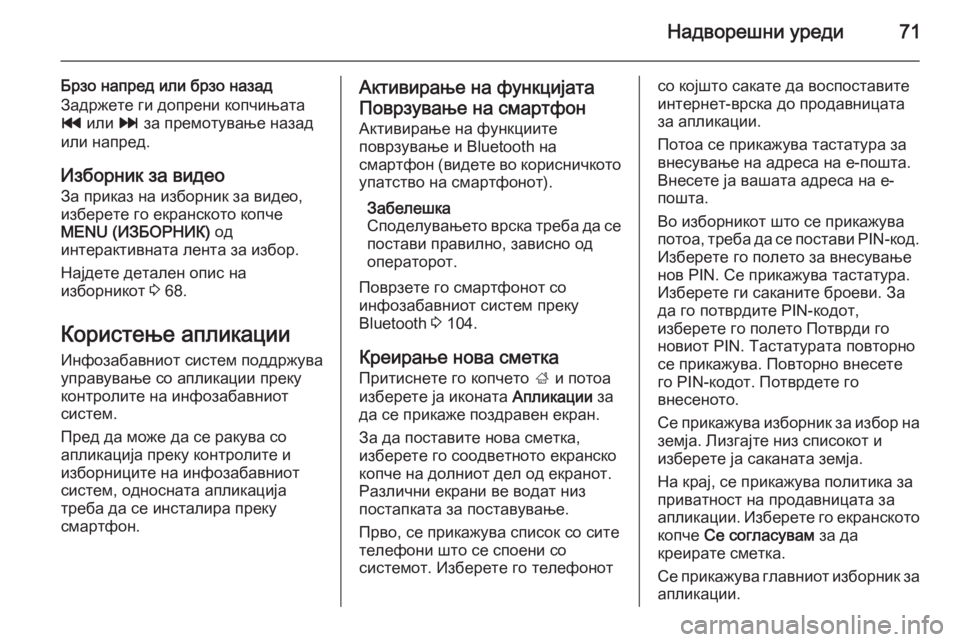
–Ě–į–ī–≤–ĺ—Ä–Ķ—ą–Ĺ–ł —É—Ä–Ķ–ī–ł71
–Ď—Ä–∑–ĺ –Ĺ–į–Ņ—Ä–Ķ–ī –ł–Ľ–ł –Ī—Ä–∑–ĺ –Ĺ–į–∑–į–ī
–ó–į–ī—Ä–∂–Ķ—ā–Ķ –≥–ł –ī–ĺ–Ņ—Ä–Ķ–Ĺ–ł –ļ–ĺ–Ņ—á–ł—ö–į—ā–į
t –ł–Ľ–ł v –∑–į –Ņ—Ä–Ķ–ľ–ĺ—ā—É–≤–į—ö–Ķ –Ĺ–į–∑–į–ī
–ł–Ľ–ł –Ĺ–į–Ņ—Ä–Ķ–ī.
–ė–∑–Ī–ĺ—Ä–Ĺ–ł–ļ –∑–į –≤–ł–ī–Ķ–ĺ
–ó–į –Ņ—Ä–ł–ļ–į–∑ –Ĺ–į –ł–∑–Ī–ĺ—Ä–Ĺ–ł–ļ –∑–į –≤–ł–ī–Ķ–ĺ,
–ł–∑–Ī–Ķ—Ä–Ķ—ā–Ķ –≥–ĺ –Ķ–ļ—Ä–į–Ĺ—Ā–ļ–ĺ—ā–ĺ –ļ–ĺ–Ņ—á–Ķ
MENU (–ė–ó–Ď–ě–†–Ě–ė–ö) –ĺ–ī
–ł–Ĺ—ā–Ķ—Ä–į–ļ—ā–ł–≤–Ĺ–į—ā–į –Ľ–Ķ–Ĺ—ā–į –∑–į –ł–∑–Ī–ĺ—Ä.
–Ě–į—ė–ī–Ķ—ā–Ķ –ī–Ķ—ā–į–Ľ–Ķ–Ĺ –ĺ–Ņ–ł—Ā –Ĺ–į
–ł–∑–Ī–ĺ—Ä–Ĺ–ł–ļ–ĺ—ā 3 68.
–ö–ĺ—Ä–ł—Ā—ā–Ķ—ö–Ķ –į–Ņ–Ľ–ł–ļ–į—Ü–ł–ł
–ė–Ĺ—Ą–ĺ–∑–į–Ī–į–≤–Ĺ–ł–ĺ—ā —Ā–ł—Ā—ā–Ķ–ľ –Ņ–ĺ–ī–ī—Ä–∂—É–≤–į
—É–Ņ—Ä–į–≤—É–≤–į—ö–Ķ —Ā–ĺ –į–Ņ–Ľ–ł–ļ–į—Ü–ł–ł –Ņ—Ä–Ķ–ļ—É
–ļ–ĺ–Ĺ—ā—Ä–ĺ–Ľ–ł—ā–Ķ –Ĺ–į –ł–Ĺ—Ą–ĺ–∑–į–Ī–į–≤–Ĺ–ł–ĺ—ā
—Ā–ł—Ā—ā–Ķ–ľ.
–ü—Ä–Ķ–ī –ī–į –ľ–ĺ–∂–Ķ –ī–į —Ā–Ķ —Ä–į–ļ—É–≤–į —Ā–ĺ
–į–Ņ–Ľ–ł–ļ–į—Ü–ł—ė–į –Ņ—Ä–Ķ–ļ—É –ļ–ĺ–Ĺ—ā—Ä–ĺ–Ľ–ł—ā–Ķ –ł
–ł–∑–Ī–ĺ—Ä–Ĺ–ł—Ü–ł—ā–Ķ –Ĺ–į –ł–Ĺ—Ą–ĺ–∑–į–Ī–į–≤–Ĺ–ł–ĺ—ā
—Ā–ł—Ā—ā–Ķ–ľ, –ĺ–ī–Ĺ–ĺ—Ā–Ĺ–į—ā–į –į–Ņ–Ľ–ł–ļ–į—Ü–ł—ė–į
—ā—Ä–Ķ–Ī–į –ī–į —Ā–Ķ –ł–Ĺ—Ā—ā–į–Ľ–ł—Ä–į –Ņ—Ä–Ķ–ļ—É
—Ā–ľ–į—Ä—ā—Ą–ĺ–Ĺ.–ź–ļ—ā–ł–≤–ł—Ä–į—ö–Ķ –Ĺ–į —Ą—É–Ĺ–ļ—Ü–ł—ė–į—ā–į
–ü–ĺ–≤—Ä–∑—É–≤–į—ö–Ķ –Ĺ–į —Ā–ľ–į—Ä—ā—Ą–ĺ–Ĺ
–ź–ļ—ā–ł–≤–ł—Ä–į—ö–Ķ –Ĺ–į —Ą—É–Ĺ–ļ—Ü–ł–ł—ā–Ķ
–Ņ–ĺ–≤—Ä–∑—É–≤–į—ö–Ķ –ł Bluetooth –Ĺ–į
—Ā–ľ–į—Ä—ā—Ą–ĺ–Ĺ (–≤–ł–ī–Ķ—ā–Ķ –≤–ĺ –ļ–ĺ—Ä–ł—Ā–Ĺ–ł—á–ļ–ĺ—ā–ĺ
—É–Ņ–į—ā—Ā—ā–≤–ĺ –Ĺ–į —Ā–ľ–į—Ä—ā—Ą–ĺ–Ĺ–ĺ—ā).
–ó–į–Ī–Ķ–Ľ–Ķ—ą–ļ–į
–°–Ņ–ĺ–ī–Ķ–Ľ—É–≤–į—ö–Ķ—ā–ĺ –≤—Ä—Ā–ļ–į —ā—Ä–Ķ–Ī–į –ī–į —Ā–Ķ
–Ņ–ĺ—Ā—ā–į–≤–ł –Ņ—Ä–į–≤–ł–Ľ–Ĺ–ĺ, –∑–į–≤–ł—Ā–Ĺ–ĺ –ĺ–ī
–ĺ–Ņ–Ķ—Ä–į—ā–ĺ—Ä–ĺ—ā.
–ü–ĺ–≤—Ä–∑–Ķ—ā–Ķ –≥–ĺ —Ā–ľ–į—Ä—ā—Ą–ĺ–Ĺ–ĺ—ā —Ā–ĺ
–ł–Ĺ—Ą–ĺ–∑–į–Ī–į–≤–Ĺ–ł–ĺ—ā —Ā–ł—Ā—ā–Ķ–ľ –Ņ—Ä–Ķ–ļ—É
Bluetooth 3 104.
–ö—Ä–Ķ–ł—Ä–į—ö–Ķ –Ĺ–ĺ–≤–į —Ā–ľ–Ķ—ā–ļ–į
–ü—Ä–ł—ā–ł—Ā–Ĺ–Ķ—ā–Ķ –≥–ĺ –ļ–ĺ–Ņ—á–Ķ—ā–ĺ ; –ł –Ņ–ĺ—ā–ĺ–į
–ł–∑–Ī–Ķ—Ä–Ķ—ā–Ķ —ė–į –ł–ļ–ĺ–Ĺ–į—ā–į –ź–Ņ–Ľ–ł–ļ–į—Ü–ł–ł –∑–į
–ī–į —Ā–Ķ –Ņ—Ä–ł–ļ–į–∂–Ķ –Ņ–ĺ–∑–ī—Ä–į–≤–Ķ–Ĺ –Ķ–ļ—Ä–į–Ĺ.
–ó–į –ī–į –Ņ–ĺ—Ā—ā–į–≤–ł—ā–Ķ –Ĺ–ĺ–≤–į —Ā–ľ–Ķ—ā–ļ–į,
–ł–∑–Ī–Ķ—Ä–Ķ—ā–Ķ –≥–ĺ —Ā–ĺ–ĺ–ī–≤–Ķ—ā–Ĺ–ĺ—ā–ĺ –Ķ–ļ—Ä–į–Ĺ—Ā–ļ–ĺ
–ļ–ĺ–Ņ—á–Ķ –Ĺ–į –ī–ĺ–Ľ–Ĺ–ł–ĺ—ā –ī–Ķ–Ľ –ĺ–ī –Ķ–ļ—Ä–į–Ĺ–ĺ—ā.
–†–į–∑–Ľ–ł—á–Ĺ–ł –Ķ–ļ—Ä–į–Ĺ–ł –≤–Ķ –≤–ĺ–ī–į—ā –Ĺ–ł–∑
–Ņ–ĺ—Ā—ā–į–Ņ–ļ–į—ā–į –∑–į –Ņ–ĺ—Ā—ā–į–≤—É–≤–į—ö–Ķ.
–ü—Ä–≤–ĺ, —Ā–Ķ –Ņ—Ä–ł–ļ–į–∂—É–≤–į —Ā–Ņ–ł—Ā–ĺ–ļ —Ā–ĺ —Ā–ł—ā–Ķ
—ā–Ķ–Ľ–Ķ—Ą–ĺ–Ĺ–ł —ą—ā–ĺ —Ā–Ķ —Ā–Ņ–ĺ–Ķ–Ĺ–ł —Ā–ĺ
—Ā–ł—Ā—ā–Ķ–ľ–ĺ—ā. –ė–∑–Ī–Ķ—Ä–Ķ—ā–Ķ –≥–ĺ —ā–Ķ–Ľ–Ķ—Ą–ĺ–Ĺ–ĺ—ā—Ā–ĺ –ļ–ĺ—ė—ą—ā–ĺ —Ā–į–ļ–į—ā–Ķ –ī–į –≤–ĺ—Ā–Ņ–ĺ—Ā—ā–į–≤–ł—ā–Ķ
–ł–Ĺ—ā–Ķ—Ä–Ĺ–Ķ—ā-–≤—Ä—Ā–ļ–į –ī–ĺ –Ņ—Ä–ĺ–ī–į–≤–Ĺ–ł—Ü–į—ā–į
–∑–į –į–Ņ–Ľ–ł–ļ–į—Ü–ł–ł.
–ü–ĺ—ā–ĺ–į —Ā–Ķ –Ņ—Ä–ł–ļ–į–∂—É–≤–į —ā–į—Ā—ā–į—ā—É—Ä–į –∑–į
–≤–Ĺ–Ķ—Ā—É–≤–į—ö–Ķ –Ĺ–į –į–ī—Ä–Ķ—Ā–į –Ĺ–į –Ķ-–Ņ–ĺ—ą—ā–į.
–í–Ĺ–Ķ—Ā–Ķ—ā–Ķ —ė–į –≤–į—ą–į—ā–į –į–ī—Ä–Ķ—Ā–į –Ĺ–į –Ķ-
–Ņ–ĺ—ą—ā–į.
–í–ĺ –ł–∑–Ī–ĺ—Ä–Ĺ–ł–ļ–ĺ—ā —ą—ā–ĺ —Ā–Ķ –Ņ—Ä–ł–ļ–į–∂—É–≤–į
–Ņ–ĺ—ā–ĺ–į, —ā—Ä–Ķ–Ī–į –ī–į —Ā–Ķ –Ņ–ĺ—Ā—ā–į–≤–ł PIN- –ļ–ĺ–ī.
–ė–∑–Ī–Ķ—Ä–Ķ—ā–Ķ –≥–ĺ –Ņ–ĺ–Ľ–Ķ—ā–ĺ –∑–į –≤–Ĺ–Ķ—Ā—É–≤–į—ö–Ķ
–Ĺ–ĺ–≤ PIN. –°–Ķ –Ņ—Ä–ł–ļ–į–∂—É–≤–į —ā–į—Ā—ā–į—ā—É—Ä–į.
–ė–∑–Ī–Ķ—Ä–Ķ—ā–Ķ –≥–ł —Ā–į–ļ–į–Ĺ–ł—ā–Ķ –Ī—Ä–ĺ–Ķ–≤–ł. –ó–į
–ī–į –≥–ĺ –Ņ–ĺ—ā–≤—Ä–ī–ł—ā–Ķ PIN-–ļ–ĺ–ī–ĺ—ā,
–ł–∑–Ī–Ķ—Ä–Ķ—ā–Ķ –≥–ĺ –Ņ–ĺ–Ľ–Ķ—ā–ĺ –ü–ĺ—ā–≤—Ä–ī–ł –≥–ĺ
–Ĺ–ĺ–≤–ł–ĺ—ā PIN. –Ę–į—Ā—ā–į—ā—É—Ä–į—ā–į –Ņ–ĺ–≤—ā–ĺ—Ä–Ĺ–ĺ
—Ā–Ķ –Ņ—Ä–ł–ļ–į–∂—É–≤–į. –ü–ĺ–≤—ā–ĺ—Ä–Ĺ–ĺ –≤–Ĺ–Ķ—Ā–Ķ—ā–Ķ
–≥–ĺ PIN-–ļ–ĺ–ī–ĺ—ā. –ü–ĺ—ā–≤—Ä–ī–Ķ—ā–Ķ –≥–ĺ
–≤–Ĺ–Ķ—Ā–Ķ–Ĺ–ĺ—ā–ĺ.
–°–Ķ –Ņ—Ä–ł–ļ–į–∂—É–≤–į –ł–∑–Ī–ĺ—Ä–Ĺ–ł–ļ –∑–į –ł–∑–Ī–ĺ—Ä –Ĺ–į
–∑–Ķ–ľ—ė–į. –õ–ł–∑–≥–į—ė—ā–Ķ –Ĺ–ł–∑ —Ā–Ņ–ł—Ā–ĺ–ļ–ĺ—ā –ł
–ł–∑–Ī–Ķ—Ä–Ķ—ā–Ķ —ė–į —Ā–į–ļ–į–Ĺ–į—ā–į –∑–Ķ–ľ—ė–į.
–Ě–į –ļ—Ä–į—ė, —Ā–Ķ –Ņ—Ä–ł–ļ–į–∂—É–≤–į –Ņ–ĺ–Ľ–ł—ā–ł–ļ–į –∑–į
–Ņ—Ä–ł–≤–į—ā–Ĺ–ĺ—Ā—ā –Ĺ–į –Ņ—Ä–ĺ–ī–į–≤–Ĺ–ł—Ü–į—ā–į –∑–į
–į–Ņ–Ľ–ł–ļ–į—Ü–ł–ł. –ė–∑–Ī–Ķ—Ä–Ķ—ā–Ķ –≥–ĺ –Ķ–ļ—Ä–į–Ĺ—Ā–ļ–ĺ—ā–ĺ
–ļ–ĺ–Ņ—á–Ķ –°–Ķ —Ā–ĺ–≥–Ľ–į—Ā—É–≤–į–ľ –∑–į –ī–į
–ļ—Ä–Ķ–ł—Ä–į—ā–Ķ —Ā–ľ–Ķ—ā–ļ–į.
–°–Ķ –Ņ—Ä–ł–ļ–į–∂—É–≤–į –≥–Ľ–į–≤–Ĺ–ł–ĺ—ā –ł–∑–Ī–ĺ—Ä–Ĺ–ł–ļ –∑–į –į–Ņ–Ľ–ł–ļ–į—Ü–ł–ł.
Page 72 of 167
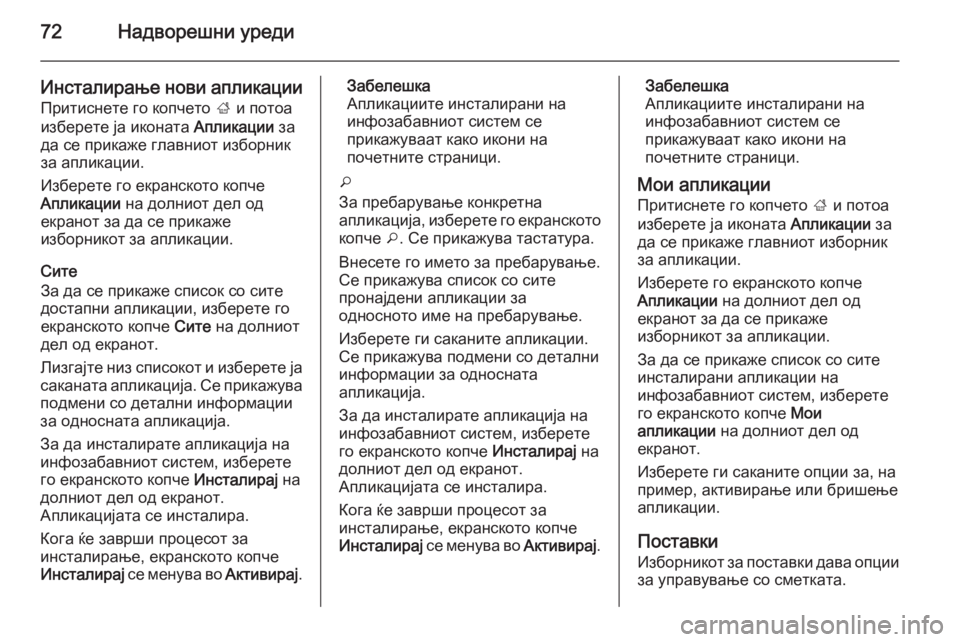
72–Ě–į–ī–≤–ĺ—Ä–Ķ—ą–Ĺ–ł —É—Ä–Ķ–ī–ł
–ė–Ĺ—Ā—ā–į–Ľ–ł—Ä–į—ö–Ķ –Ĺ–ĺ–≤–ł –į–Ņ–Ľ–ł–ļ–į—Ü–ł–ł–ü—Ä–ł—ā–ł—Ā–Ĺ–Ķ—ā–Ķ –≥–ĺ –ļ–ĺ–Ņ—á–Ķ—ā–ĺ ; –ł –Ņ–ĺ—ā–ĺ–į
–ł–∑–Ī–Ķ—Ä–Ķ—ā–Ķ —ė–į –ł–ļ–ĺ–Ĺ–į—ā–į –ź–Ņ–Ľ–ł–ļ–į—Ü–ł–ł –∑–į
–ī–į —Ā–Ķ –Ņ—Ä–ł–ļ–į–∂–Ķ –≥–Ľ–į–≤–Ĺ–ł–ĺ—ā –ł–∑–Ī–ĺ—Ä–Ĺ–ł–ļ
–∑–į –į–Ņ–Ľ–ł–ļ–į—Ü–ł–ł.
–ė–∑–Ī–Ķ—Ä–Ķ—ā–Ķ –≥–ĺ –Ķ–ļ—Ä–į–Ĺ—Ā–ļ–ĺ—ā–ĺ –ļ–ĺ–Ņ—á–Ķ
–ź–Ņ–Ľ–ł–ļ–į—Ü–ł–ł –Ĺ–į –ī–ĺ–Ľ–Ĺ–ł–ĺ—ā –ī–Ķ–Ľ –ĺ–ī
–Ķ–ļ—Ä–į–Ĺ–ĺ—ā –∑–į –ī–į —Ā–Ķ –Ņ—Ä–ł–ļ–į–∂–Ķ
–ł–∑–Ī–ĺ—Ä–Ĺ–ł–ļ–ĺ—ā –∑–į –į–Ņ–Ľ–ł–ļ–į—Ü–ł–ł.
–°–ł—ā–Ķ
–ó–į –ī–į —Ā–Ķ –Ņ—Ä–ł–ļ–į–∂–Ķ —Ā–Ņ–ł—Ā–ĺ–ļ —Ā–ĺ —Ā–ł—ā–Ķ
–ī–ĺ—Ā—ā–į–Ņ–Ĺ–ł –į–Ņ–Ľ–ł–ļ–į—Ü–ł–ł, –ł–∑–Ī–Ķ—Ä–Ķ—ā–Ķ –≥–ĺ –Ķ–ļ—Ä–į–Ĺ—Ā–ļ–ĺ—ā–ĺ –ļ–ĺ–Ņ—á–Ķ –°–ł—ā–Ķ –Ĺ–į –ī–ĺ–Ľ–Ĺ–ł–ĺ—ā
–ī–Ķ–Ľ –ĺ–ī –Ķ–ļ—Ä–į–Ĺ–ĺ—ā.
–õ–ł–∑–≥–į—ė—ā–Ķ –Ĺ–ł–∑ —Ā–Ņ–ł—Ā–ĺ–ļ–ĺ—ā –ł –ł–∑–Ī–Ķ—Ä–Ķ—ā–Ķ —ė–į
—Ā–į–ļ–į–Ĺ–į—ā–į –į–Ņ–Ľ–ł–ļ–į—Ü–ł—ė–į. –°–Ķ –Ņ—Ä–ł–ļ–į–∂—É–≤–į –Ņ–ĺ–ī–ľ–Ķ–Ĺ–ł —Ā–ĺ –ī–Ķ—ā–į–Ľ–Ĺ–ł –ł–Ĺ—Ą–ĺ—Ä–ľ–į—Ü–ł–ł
–∑–į –ĺ–ī–Ĺ–ĺ—Ā–Ĺ–į—ā–į –į–Ņ–Ľ–ł–ļ–į—Ü–ł—ė–į.
–ó–į –ī–į –ł–Ĺ—Ā—ā–į–Ľ–ł—Ä–į—ā–Ķ –į–Ņ–Ľ–ł–ļ–į—Ü–ł—ė–į –Ĺ–į
–ł–Ĺ—Ą–ĺ–∑–į–Ī–į–≤–Ĺ–ł–ĺ—ā —Ā–ł—Ā—ā–Ķ–ľ, –ł–∑–Ī–Ķ—Ä–Ķ—ā–Ķ
–≥–ĺ –Ķ–ļ—Ä–į–Ĺ—Ā–ļ–ĺ—ā–ĺ –ļ–ĺ–Ņ—á–Ķ –ė–Ĺ—Ā—ā–į–Ľ–ł—Ä–į—ė –Ĺ–į
–ī–ĺ–Ľ–Ĺ–ł–ĺ—ā –ī–Ķ–Ľ –ĺ–ī –Ķ–ļ—Ä–į–Ĺ–ĺ—ā.
–ź–Ņ–Ľ–ł–ļ–į—Ü–ł—ė–į—ā–į —Ā–Ķ –ł–Ĺ—Ā—ā–į–Ľ–ł—Ä–į.
–ö–ĺ–≥–į —ú–Ķ –∑–į–≤—Ä—ą–ł –Ņ—Ä–ĺ—Ü–Ķ—Ā–ĺ—ā –∑–į
–ł–Ĺ—Ā—ā–į–Ľ–ł—Ä–į—ö–Ķ, –Ķ–ļ—Ä–į–Ĺ—Ā–ļ–ĺ—ā–ĺ –ļ–ĺ–Ņ—á–Ķ
–ė–Ĺ—Ā—ā–į–Ľ–ł—Ä–į—ė —Ā–Ķ –ľ–Ķ–Ĺ—É–≤–į –≤–ĺ –ź–ļ—ā–ł–≤–ł—Ä–į—ė.–ó–į–Ī–Ķ–Ľ–Ķ—ą–ļ–į
–ź–Ņ–Ľ–ł–ļ–į—Ü–ł–ł—ā–Ķ –ł–Ĺ—Ā—ā–į–Ľ–ł—Ä–į–Ĺ–ł –Ĺ–į
–ł–Ĺ—Ą–ĺ–∑–į–Ī–į–≤–Ĺ–ł–ĺ—ā —Ā–ł—Ā—ā–Ķ–ľ —Ā–Ķ
–Ņ—Ä–ł–ļ–į–∂—É–≤–į–į—ā –ļ–į–ļ–ĺ –ł–ļ–ĺ–Ĺ–ł –Ĺ–į
–Ņ–ĺ—á–Ķ—ā–Ĺ–ł—ā–Ķ —Ā—ā—Ä–į–Ĺ–ł—Ü–ł.
o
–ó–į –Ņ—Ä–Ķ–Ī–į—Ä—É–≤–į—ö–Ķ –ļ–ĺ–Ĺ–ļ—Ä–Ķ—ā–Ĺ–į
–į–Ņ–Ľ–ł–ļ–į—Ü–ł—ė–į, –ł–∑–Ī–Ķ—Ä–Ķ—ā–Ķ –≥–ĺ –Ķ–ļ—Ä–į–Ĺ—Ā–ļ–ĺ—ā–ĺ
–ļ–ĺ–Ņ—á–Ķ o. –°–Ķ –Ņ—Ä–ł–ļ–į–∂—É–≤–į —ā–į—Ā—ā–į—ā—É—Ä–į.
–í–Ĺ–Ķ—Ā–Ķ—ā–Ķ –≥–ĺ –ł–ľ–Ķ—ā–ĺ –∑–į –Ņ—Ä–Ķ–Ī–į—Ä—É–≤–į—ö–Ķ.
–°–Ķ –Ņ—Ä–ł–ļ–į–∂—É–≤–į —Ā–Ņ–ł—Ā–ĺ–ļ —Ā–ĺ —Ā–ł—ā–Ķ
–Ņ—Ä–ĺ–Ĺ–į—ė–ī–Ķ–Ĺ–ł –į–Ņ–Ľ–ł–ļ–į—Ü–ł–ł –∑–į
–ĺ–ī–Ĺ–ĺ—Ā–Ĺ–ĺ—ā–ĺ –ł–ľ–Ķ –Ĺ–į –Ņ—Ä–Ķ–Ī–į—Ä—É–≤–į—ö–Ķ.
–ė–∑–Ī–Ķ—Ä–Ķ—ā–Ķ –≥–ł —Ā–į–ļ–į–Ĺ–ł—ā–Ķ –į–Ņ–Ľ–ł–ļ–į—Ü–ł–ł.
–°–Ķ –Ņ—Ä–ł–ļ–į–∂—É–≤–į –Ņ–ĺ–ī–ľ–Ķ–Ĺ–ł —Ā–ĺ –ī–Ķ—ā–į–Ľ–Ĺ–ł
–ł–Ĺ—Ą–ĺ—Ä–ľ–į—Ü–ł–ł –∑–į –ĺ–ī–Ĺ–ĺ—Ā–Ĺ–į—ā–į
–į–Ņ–Ľ–ł–ļ–į—Ü–ł—ė–į.
–ó–į –ī–į –ł–Ĺ—Ā—ā–į–Ľ–ł—Ä–į—ā–Ķ –į–Ņ–Ľ–ł–ļ–į—Ü–ł—ė–į –Ĺ–į
–ł–Ĺ—Ą–ĺ–∑–į–Ī–į–≤–Ĺ–ł–ĺ—ā —Ā–ł—Ā—ā–Ķ–ľ, –ł–∑–Ī–Ķ—Ä–Ķ—ā–Ķ
–≥–ĺ –Ķ–ļ—Ä–į–Ĺ—Ā–ļ–ĺ—ā–ĺ –ļ–ĺ–Ņ—á–Ķ –ė–Ĺ—Ā—ā–į–Ľ–ł—Ä–į—ė –Ĺ–į
–ī–ĺ–Ľ–Ĺ–ł–ĺ—ā –ī–Ķ–Ľ –ĺ–ī –Ķ–ļ—Ä–į–Ĺ–ĺ—ā.
–ź–Ņ–Ľ–ł–ļ–į—Ü–ł—ė–į—ā–į —Ā–Ķ –ł–Ĺ—Ā—ā–į–Ľ–ł—Ä–į.
–ö–ĺ–≥–į —ú–Ķ –∑–į–≤—Ä—ą–ł –Ņ—Ä–ĺ—Ü–Ķ—Ā–ĺ—ā –∑–į
–ł–Ĺ—Ā—ā–į–Ľ–ł—Ä–į—ö–Ķ, –Ķ–ļ—Ä–į–Ĺ—Ā–ļ–ĺ—ā–ĺ –ļ–ĺ–Ņ—á–Ķ
–ė–Ĺ—Ā—ā–į–Ľ–ł—Ä–į—ė —Ā–Ķ –ľ–Ķ–Ĺ—É–≤–į –≤–ĺ –ź–ļ—ā–ł–≤–ł—Ä–į—ė.–ó–į–Ī–Ķ–Ľ–Ķ—ą–ļ–į
–ź–Ņ–Ľ–ł–ļ–į—Ü–ł–ł—ā–Ķ –ł–Ĺ—Ā—ā–į–Ľ–ł—Ä–į–Ĺ–ł –Ĺ–į
–ł–Ĺ—Ą–ĺ–∑–į–Ī–į–≤–Ĺ–ł–ĺ—ā —Ā–ł—Ā—ā–Ķ–ľ —Ā–Ķ
–Ņ—Ä–ł–ļ–į–∂—É–≤–į–į—ā –ļ–į–ļ–ĺ –ł–ļ–ĺ–Ĺ–ł –Ĺ–į
–Ņ–ĺ—á–Ķ—ā–Ĺ–ł—ā–Ķ —Ā—ā—Ä–į–Ĺ–ł—Ü–ł.
–ú–ĺ–ł –į–Ņ–Ľ–ł–ļ–į—Ü–ł–ł –ü—Ä–ł—ā–ł—Ā–Ĺ–Ķ—ā–Ķ –≥–ĺ –ļ–ĺ–Ņ—á–Ķ—ā–ĺ ; –ł –Ņ–ĺ—ā–ĺ–į
–ł–∑–Ī–Ķ—Ä–Ķ—ā–Ķ —ė–į –ł–ļ–ĺ–Ĺ–į—ā–į –ź–Ņ–Ľ–ł–ļ–į—Ü–ł–ł –∑–į
–ī–į —Ā–Ķ –Ņ—Ä–ł–ļ–į–∂–Ķ –≥–Ľ–į–≤–Ĺ–ł–ĺ—ā –ł–∑–Ī–ĺ—Ä–Ĺ–ł–ļ
–∑–į –į–Ņ–Ľ–ł–ļ–į—Ü–ł–ł.
–ė–∑–Ī–Ķ—Ä–Ķ—ā–Ķ –≥–ĺ –Ķ–ļ—Ä–į–Ĺ—Ā–ļ–ĺ—ā–ĺ –ļ–ĺ–Ņ—á–Ķ
–ź–Ņ–Ľ–ł–ļ–į—Ü–ł–ł –Ĺ–į –ī–ĺ–Ľ–Ĺ–ł–ĺ—ā –ī–Ķ–Ľ –ĺ–ī
–Ķ–ļ—Ä–į–Ĺ–ĺ—ā –∑–į –ī–į —Ā–Ķ –Ņ—Ä–ł–ļ–į–∂–Ķ
–ł–∑–Ī–ĺ—Ä–Ĺ–ł–ļ–ĺ—ā –∑–į –į–Ņ–Ľ–ł–ļ–į—Ü–ł–ł.
–ó–į –ī–į —Ā–Ķ –Ņ—Ä–ł–ļ–į–∂–Ķ —Ā–Ņ–ł—Ā–ĺ–ļ —Ā–ĺ —Ā–ł—ā–Ķ –ł–Ĺ—Ā—ā–į–Ľ–ł—Ä–į–Ĺ–ł –į–Ņ–Ľ–ł–ļ–į—Ü–ł–ł –Ĺ–į
–ł–Ĺ—Ą–ĺ–∑–į–Ī–į–≤–Ĺ–ł–ĺ—ā —Ā–ł—Ā—ā–Ķ–ľ, –ł–∑–Ī–Ķ—Ä–Ķ—ā–Ķ
–≥–ĺ –Ķ–ļ—Ä–į–Ĺ—Ā–ļ–ĺ—ā–ĺ –ļ–ĺ–Ņ—á–Ķ –ú–ĺ–ł
–į–Ņ–Ľ–ł–ļ–į—Ü–ł–ł –Ĺ–į –ī–ĺ–Ľ–Ĺ–ł–ĺ—ā –ī–Ķ–Ľ –ĺ–ī
–Ķ–ļ—Ä–į–Ĺ–ĺ—ā.
–ė–∑–Ī–Ķ—Ä–Ķ—ā–Ķ –≥–ł —Ā–į–ļ–į–Ĺ–ł—ā–Ķ –ĺ–Ņ—Ü–ł–ł –∑–į, –Ĺ–į
–Ņ—Ä–ł–ľ–Ķ—Ä, –į–ļ—ā–ł–≤–ł—Ä–į—ö–Ķ –ł–Ľ–ł –Ī—Ä–ł—ą–Ķ—ö–Ķ
–į–Ņ–Ľ–ł–ļ–į—Ü–ł–ł.
–ü–ĺ—Ā—ā–į–≤–ļ–ł
–ė–∑–Ī–ĺ—Ä–Ĺ–ł–ļ–ĺ—ā –∑–į –Ņ–ĺ—Ā—ā–į–≤–ļ–ł –ī–į–≤–į –ĺ–Ņ—Ü–ł–ł
–∑–į —É–Ņ—Ä–į–≤—É–≤–į—ö–Ķ —Ā–ĺ —Ā–ľ–Ķ—ā–ļ–į—ā–į.
Page 73 of 167
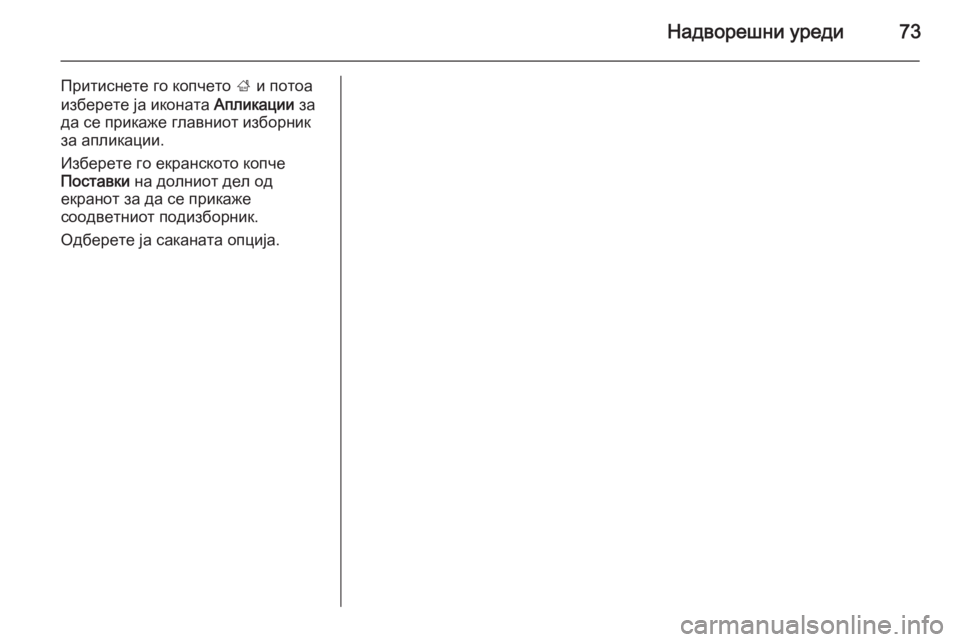
–Ě–į–ī–≤–ĺ—Ä–Ķ—ą–Ĺ–ł —É—Ä–Ķ–ī–ł73
–ü—Ä–ł—ā–ł—Ā–Ĺ–Ķ—ā–Ķ –≥–ĺ –ļ–ĺ–Ņ—á–Ķ—ā–ĺ ; –ł –Ņ–ĺ—ā–ĺ–į
–ł–∑–Ī–Ķ—Ä–Ķ—ā–Ķ —ė–į –ł–ļ–ĺ–Ĺ–į—ā–į –ź–Ņ–Ľ–ł–ļ–į—Ü–ł–ł –∑–į
–ī–į —Ā–Ķ –Ņ—Ä–ł–ļ–į–∂–Ķ –≥–Ľ–į–≤–Ĺ–ł–ĺ—ā –ł–∑–Ī–ĺ—Ä–Ĺ–ł–ļ
–∑–į –į–Ņ–Ľ–ł–ļ–į—Ü–ł–ł.
–ė–∑–Ī–Ķ—Ä–Ķ—ā–Ķ –≥–ĺ –Ķ–ļ—Ä–į–Ĺ—Ā–ļ–ĺ—ā–ĺ –ļ–ĺ–Ņ—á–Ķ
–ü–ĺ—Ā—ā–į–≤–ļ–ł –Ĺ–į –ī–ĺ–Ľ–Ĺ–ł–ĺ—ā –ī–Ķ–Ľ –ĺ–ī
–Ķ–ļ—Ä–į–Ĺ–ĺ—ā –∑–į –ī–į —Ā–Ķ –Ņ—Ä–ł–ļ–į–∂–Ķ —Ā–ĺ–ĺ–ī–≤–Ķ—ā–Ĺ–ł–ĺ—ā –Ņ–ĺ–ī–ł–∑–Ī–ĺ—Ä–Ĺ–ł–ļ.
–ě–ī–Ī–Ķ—Ä–Ķ—ā–Ķ —ė–į —Ā–į–ļ–į–Ĺ–į—ā–į –ĺ–Ņ—Ü–ł—ė–į.
Page 74 of 167
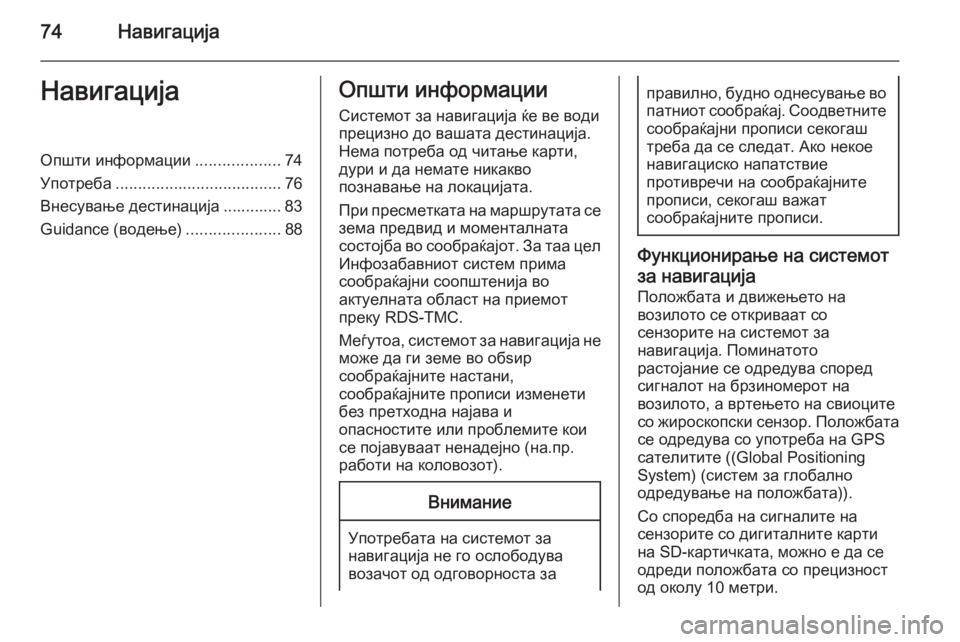
74–Ě–į–≤–ł–≥–į—Ü–ł—ė–į–Ě–į–≤–ł–≥–į—Ü–ł—ė–į–ě–Ņ—ą—ā–ł –ł–Ĺ—Ą–ĺ—Ä–ľ–į—Ü–ł–ł...................74
–£–Ņ–ĺ—ā—Ä–Ķ–Ī–į ..................................... 76
–í–Ĺ–Ķ—Ā—É–≤–į—ö–Ķ –ī–Ķ—Ā—ā–ł–Ĺ–į—Ü–ł—ė–į ............. 83
Guidance (–≤–ĺ–ī–Ķ—ö–Ķ) .....................88–ě–Ņ—ą—ā–ł –ł–Ĺ—Ą–ĺ—Ä–ľ–į—Ü–ł–ł
–°–ł—Ā—ā–Ķ–ľ–ĺ—ā –∑–į –Ĺ–į–≤–ł–≥–į—Ü–ł—ė–į —ú–Ķ –≤–Ķ –≤–ĺ–ī–ł
–Ņ—Ä–Ķ—Ü–ł–∑–Ĺ–ĺ –ī–ĺ –≤–į—ą–į—ā–į –ī–Ķ—Ā—ā–ł–Ĺ–į—Ü–ł—ė–į.
–Ě–Ķ–ľ–į –Ņ–ĺ—ā—Ä–Ķ–Ī–į –ĺ–ī —á–ł—ā–į—ö–Ķ –ļ–į—Ä—ā–ł,
–ī—É—Ä–ł –ł –ī–į –Ĺ–Ķ–ľ–į—ā–Ķ –Ĺ–ł–ļ–į–ļ–≤–ĺ
–Ņ–ĺ–∑–Ĺ–į–≤–į—ö–Ķ –Ĺ–į –Ľ–ĺ–ļ–į—Ü–ł—ė–į—ā–į.
–ü—Ä–ł –Ņ—Ä–Ķ—Ā–ľ–Ķ—ā–ļ–į—ā–į –Ĺ–į –ľ–į—Ä—ą—Ä—É—ā–į—ā–į —Ā–Ķ –∑–Ķ–ľ–į –Ņ—Ä–Ķ–ī–≤–ł–ī –ł –ľ–ĺ–ľ–Ķ–Ĺ—ā–į–Ľ–Ĺ–į—ā–į
—Ā–ĺ—Ā—ā–ĺ—ė–Ī–į –≤–ĺ —Ā–ĺ–ĺ–Ī—Ä–į—ú–į—ė–ĺ—ā. –ó–į —ā–į–į —Ü–Ķ–Ľ
–ė–Ĺ—Ą–ĺ–∑–į–Ī–į–≤–Ĺ–ł–ĺ—ā —Ā–ł—Ā—ā–Ķ–ľ –Ņ—Ä–ł–ľ–į
—Ā–ĺ–ĺ–Ī—Ä–į—ú–į—ė–Ĺ–ł —Ā–ĺ–ĺ–Ņ—ą—ā–Ķ–Ĺ–ł—ė–į –≤–ĺ
–į–ļ—ā—É–Ķ–Ľ–Ĺ–į—ā–į –ĺ–Ī–Ľ–į—Ā—ā –Ĺ–į –Ņ—Ä–ł–Ķ–ľ–ĺ—ā
–Ņ—Ä–Ķ–ļ—É RDS-TMC.
–ú–Ķ—ď—É—ā–ĺ–į, —Ā–ł—Ā—ā–Ķ–ľ–ĺ—ā –∑–į –Ĺ–į–≤–ł–≥–į—Ü–ł—ė–į –Ĺ–Ķ –ľ–ĺ–∂–Ķ –ī–į –≥–ł –∑–Ķ–ľ–Ķ –≤–ĺ –ĺ–Ī—ē–ł—Ä
—Ā–ĺ–ĺ–Ī—Ä–į—ú–į—ė–Ĺ–ł—ā–Ķ –Ĺ–į—Ā—ā–į–Ĺ–ł,
—Ā–ĺ–ĺ–Ī—Ä–į—ú–į—ė–Ĺ–ł—ā–Ķ –Ņ—Ä–ĺ–Ņ–ł—Ā–ł –ł–∑–ľ–Ķ–Ĺ–Ķ—ā–ł
–Ī–Ķ–∑ –Ņ—Ä–Ķ—ā—Ö–ĺ–ī–Ĺ–į –Ĺ–į—ė–į–≤–į –ł
–ĺ–Ņ–į—Ā–Ĺ–ĺ—Ā—ā–ł—ā–Ķ –ł–Ľ–ł –Ņ—Ä–ĺ–Ī–Ľ–Ķ–ľ–ł—ā–Ķ –ļ–ĺ–ł
—Ā–Ķ –Ņ–ĺ—ė–į–≤—É–≤–į–į—ā –Ĺ–Ķ–Ĺ–į–ī–Ķ—ė–Ĺ–ĺ (–Ĺ–į.–Ņ—Ä.
—Ä–į–Ī–ĺ—ā–ł –Ĺ–į –ļ–ĺ–Ľ–ĺ–≤–ĺ–∑–ĺ—ā).–í–Ĺ–ł–ľ–į–Ĺ–ł–Ķ
–£–Ņ–ĺ—ā—Ä–Ķ–Ī–į—ā–į –Ĺ–į —Ā–ł—Ā—ā–Ķ–ľ–ĺ—ā –∑–į
–Ĺ–į–≤–ł–≥–į—Ü–ł—ė–į –Ĺ–Ķ –≥–ĺ –ĺ—Ā–Ľ–ĺ–Ī–ĺ–ī—É–≤–į
–≤–ĺ–∑–į—á–ĺ—ā –ĺ–ī –ĺ–ī–≥–ĺ–≤–ĺ—Ä–Ĺ–ĺ—Ā—ā–į –∑–į
–Ņ—Ä–į–≤–ł–Ľ–Ĺ–ĺ, –Ī—É–ī–Ĺ–ĺ –ĺ–ī–Ĺ–Ķ—Ā—É–≤–į—ö–Ķ –≤–ĺ –Ņ–į—ā–Ĺ–ł–ĺ—ā —Ā–ĺ–ĺ–Ī—Ä–į—ú–į—ė. –°–ĺ–ĺ–ī–≤–Ķ—ā–Ĺ–ł—ā–Ķ
—Ā–ĺ–ĺ–Ī—Ä–į—ú–į—ė–Ĺ–ł –Ņ—Ä–ĺ–Ņ–ł—Ā–ł —Ā–Ķ–ļ–ĺ–≥–į—ą
—ā—Ä–Ķ–Ī–į –ī–į —Ā–Ķ —Ā–Ľ–Ķ–ī–į—ā. –ź–ļ–ĺ –Ĺ–Ķ–ļ–ĺ–Ķ
–Ĺ–į–≤–ł–≥–į—Ü–ł—Ā–ļ–ĺ –Ĺ–į–Ņ–į—ā—Ā—ā–≤–ł–Ķ
–Ņ—Ä–ĺ—ā–ł–≤—Ä–Ķ—á–ł –Ĺ–į —Ā–ĺ–ĺ–Ī—Ä–į—ú–į—ė–Ĺ–ł—ā–Ķ
–Ņ—Ä–ĺ–Ņ–ł—Ā–ł, —Ā–Ķ–ļ–ĺ–≥–į—ą –≤–į–∂–į—ā
—Ā–ĺ–ĺ–Ī—Ä–į—ú–į—ė–Ĺ–ł—ā–Ķ –Ņ—Ä–ĺ–Ņ–ł—Ā–ł.
–§—É–Ĺ–ļ—Ü–ł–ĺ–Ĺ–ł—Ä–į—ö–Ķ –Ĺ–į —Ā–ł—Ā—ā–Ķ–ľ–ĺ—ā
–∑–į –Ĺ–į–≤–ł–≥–į—Ü–ł—ė–į –ü–ĺ–Ľ–ĺ–∂–Ī–į—ā–į –ł –ī–≤–ł–∂–Ķ—ö–Ķ—ā–ĺ –Ĺ–į
–≤–ĺ–∑–ł–Ľ–ĺ—ā–ĺ —Ā–Ķ –ĺ—ā–ļ—Ä–ł–≤–į–į—ā —Ā–ĺ
—Ā–Ķ–Ĺ–∑–ĺ—Ä–ł—ā–Ķ –Ĺ–į —Ā–ł—Ā—ā–Ķ–ľ–ĺ—ā –∑–į
–Ĺ–į–≤–ł–≥–į—Ü–ł—ė–į. –ü–ĺ–ľ–ł–Ĺ–į—ā–ĺ—ā–ĺ
—Ä–į—Ā—ā–ĺ—ė–į–Ĺ–ł–Ķ —Ā–Ķ –ĺ–ī—Ä–Ķ–ī—É–≤–į —Ā–Ņ–ĺ—Ä–Ķ–ī
—Ā–ł–≥–Ĺ–į–Ľ–ĺ—ā –Ĺ–į –Ī—Ä–∑–ł–Ĺ–ĺ–ľ–Ķ—Ä–ĺ—ā –Ĺ–į
–≤–ĺ–∑–ł–Ľ–ĺ—ā–ĺ, –į –≤—Ä—ā–Ķ—ö–Ķ—ā–ĺ –Ĺ–į —Ā–≤–ł–ĺ—Ü–ł—ā–Ķ
—Ā–ĺ –∂–ł—Ä–ĺ—Ā–ļ–ĺ–Ņ—Ā–ļ–ł —Ā–Ķ–Ĺ–∑–ĺ—Ä. –ü–ĺ–Ľ–ĺ–∂–Ī–į—ā–į
—Ā–Ķ –ĺ–ī—Ä–Ķ–ī—É–≤–į —Ā–ĺ —É–Ņ–ĺ—ā—Ä–Ķ–Ī–į –Ĺ–į GPS
—Ā–į—ā–Ķ–Ľ–ł—ā–ł—ā–Ķ ((Global Positioning
System) (—Ā–ł—Ā—ā–Ķ–ľ –∑–į –≥–Ľ–ĺ–Ī–į–Ľ–Ĺ–ĺ
–ĺ–ī—Ä–Ķ–ī—É–≤–į—ö–Ķ –Ĺ–į –Ņ–ĺ–Ľ–ĺ–∂–Ī–į—ā–į)).
–°–ĺ —Ā–Ņ–ĺ—Ä–Ķ–ī–Ī–į –Ĺ–į —Ā–ł–≥–Ĺ–į–Ľ–ł—ā–Ķ –Ĺ–į
—Ā–Ķ–Ĺ–∑–ĺ—Ä–ł—ā–Ķ —Ā–ĺ –ī–ł–≥–ł—ā–į–Ľ–Ĺ–ł—ā–Ķ –ļ–į—Ä—ā–ł –Ĺ–į SD-–ļ–į—Ä—ā–ł—á–ļ–į—ā–į, –ľ–ĺ–∂–Ĺ–ĺ –Ķ –ī–į —Ā–Ķ
–ĺ–ī—Ä–Ķ–ī–ł –Ņ–ĺ–Ľ–ĺ–∂–Ī–į—ā–į —Ā–ĺ –Ņ—Ä–Ķ—Ü–ł–∑–Ĺ–ĺ—Ā—ā
–ĺ–ī –ĺ–ļ–ĺ–Ľ—É 10 –ľ–Ķ—ā—Ä–ł.
Page 75 of 167
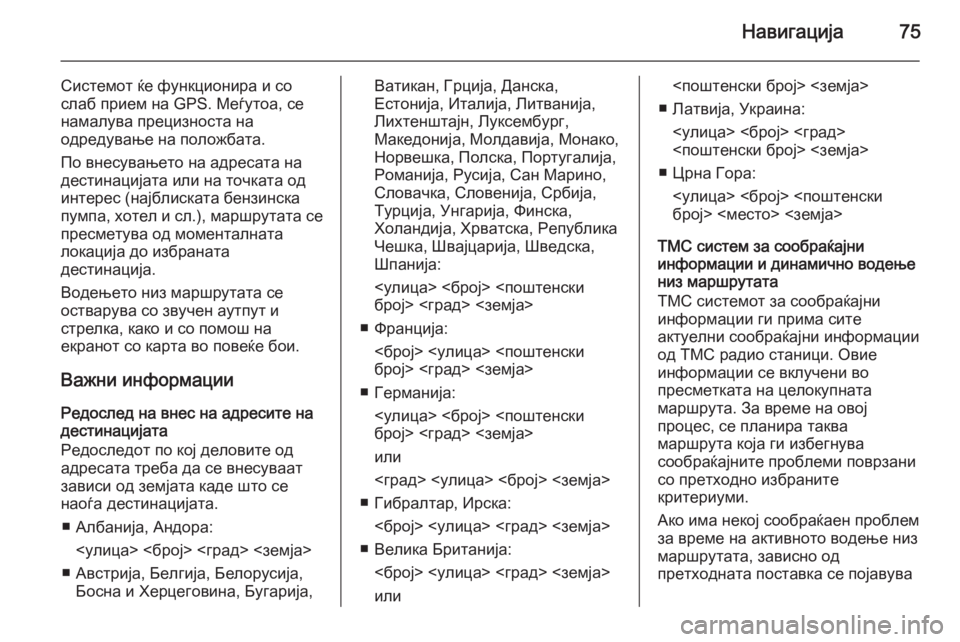
–Ě–į–≤–ł–≥–į—Ü–ł—ė–į75
–°–ł—Ā—ā–Ķ–ľ–ĺ—ā —ú–Ķ —Ą—É–Ĺ–ļ—Ü–ł–ĺ–Ĺ–ł—Ä–į –ł —Ā–ĺ
—Ā–Ľ–į–Ī –Ņ—Ä–ł–Ķ–ľ –Ĺ–į GPS. –ú–Ķ—ď—É—ā–ĺ–į, —Ā–Ķ
–Ĺ–į–ľ–į–Ľ—É–≤–į –Ņ—Ä–Ķ—Ü–ł–∑–Ĺ–ĺ—Ā—ā–į –Ĺ–į
–ĺ–ī—Ä–Ķ–ī—É–≤–į—ö–Ķ –Ĺ–į –Ņ–ĺ–Ľ–ĺ–∂–Ī–į—ā–į.
–ü–ĺ –≤–Ĺ–Ķ—Ā—É–≤–į—ö–Ķ—ā–ĺ –Ĺ–į –į–ī—Ä–Ķ—Ā–į—ā–į –Ĺ–į
–ī–Ķ—Ā—ā–ł–Ĺ–į—Ü–ł—ė–į—ā–į –ł–Ľ–ł –Ĺ–į —ā–ĺ—á–ļ–į—ā–į –ĺ–ī
–ł–Ĺ—ā–Ķ—Ä–Ķ—Ā (–Ĺ–į—ė–Ī–Ľ–ł—Ā–ļ–į—ā–į –Ī–Ķ–Ĺ–∑–ł–Ĺ—Ā–ļ–į
–Ņ—É–ľ–Ņ–į, —Ö–ĺ—ā–Ķ–Ľ –ł —Ā–Ľ.), –ľ–į—Ä—ą—Ä—É—ā–į—ā–į —Ā–Ķ –Ņ—Ä–Ķ—Ā–ľ–Ķ—ā—É–≤–į –ĺ–ī –ľ–ĺ–ľ–Ķ–Ĺ—ā–į–Ľ–Ĺ–į—ā–į
–Ľ–ĺ–ļ–į—Ü–ł—ė–į –ī–ĺ –ł–∑–Ī—Ä–į–Ĺ–į—ā–į
–ī–Ķ—Ā—ā–ł–Ĺ–į—Ü–ł—ė–į.
–í–ĺ–ī–Ķ—ö–Ķ—ā–ĺ –Ĺ–ł–∑ –ľ–į—Ä—ą—Ä—É—ā–į—ā–į —Ā–Ķ
–ĺ—Ā—ā–≤–į—Ä—É–≤–į —Ā–ĺ –∑–≤—É—á–Ķ–Ĺ –į—É—ā–Ņ—É—ā –ł
—Ā—ā—Ä–Ķ–Ľ–ļ–į, –ļ–į–ļ–ĺ –ł —Ā–ĺ –Ņ–ĺ–ľ–ĺ—ą –Ĺ–į
–Ķ–ļ—Ä–į–Ĺ–ĺ—ā —Ā–ĺ –ļ–į—Ä—ā–į –≤–ĺ –Ņ–ĺ–≤–Ķ—ú–Ķ –Ī–ĺ–ł.
–í–į–∂–Ĺ–ł –ł–Ĺ—Ą–ĺ—Ä–ľ–į—Ü–ł–ł
–†–Ķ–ī–ĺ—Ā–Ľ–Ķ–ī –Ĺ–į –≤–Ĺ–Ķ—Ā –Ĺ–į –į–ī—Ä–Ķ—Ā–ł—ā–Ķ –Ĺ–į
–ī–Ķ—Ā—ā–ł–Ĺ–į—Ü–ł—ė–į—ā–į
–†–Ķ–ī–ĺ—Ā–Ľ–Ķ–ī–ĺ—ā –Ņ–ĺ –ļ–ĺ—ė –ī–Ķ–Ľ–ĺ–≤–ł—ā–Ķ –ĺ–ī
–į–ī—Ä–Ķ—Ā–į—ā–į —ā—Ä–Ķ–Ī–į –ī–į —Ā–Ķ –≤–Ĺ–Ķ—Ā—É–≤–į–į—ā
–∑–į–≤–ł—Ā–ł –ĺ–ī –∑–Ķ–ľ—ė–į—ā–į –ļ–į–ī–Ķ —ą—ā–ĺ —Ā–Ķ
–Ĺ–į–ĺ—ď–į –ī–Ķ—Ā—ā–ł–Ĺ–į—Ü–ł—ė–į—ā–į.
‚Ė† –ź–Ľ–Ī–į–Ĺ–ł—ė–į, –ź–Ĺ–ī–ĺ—Ä–į: <—É–Ľ–ł—Ü–į> <–Ī—Ä–ĺ—ė> <–≥—Ä–į–ī> <–∑–Ķ–ľ—ė–į>
‚Ė† –ź–≤—Ā—ā—Ä–ł—ė–į, –Ď–Ķ–Ľ–≥–ł—ė–į, –Ď–Ķ–Ľ–ĺ—Ä—É—Ā–ł—ė–į, –Ď–ĺ—Ā–Ĺ–į –ł –•–Ķ—Ä—Ü–Ķ–≥–ĺ–≤–ł–Ĺ–į, –Ď—É–≥–į—Ä–ł—ė–į,–í–į—ā–ł–ļ–į–Ĺ, –ď—Ä—Ü–ł—ė–į, –Ē–į–Ĺ—Ā–ļ–į,
–ē—Ā—ā–ĺ–Ĺ–ł—ė–į, –ė—ā–į–Ľ–ł—ė–į, –õ–ł—ā–≤–į–Ĺ–ł—ė–į,
–õ–ł—Ö—ā–Ķ–Ĺ—ą—ā–į—ė–Ĺ, –õ—É–ļ—Ā–Ķ–ľ–Ī—É—Ä–≥,
–ú–į–ļ–Ķ–ī–ĺ–Ĺ–ł—ė–į, –ú–ĺ–Ľ–ī–į–≤–ł—ė–į, –ú–ĺ–Ĺ–į–ļ–ĺ, –Ě–ĺ—Ä–≤–Ķ—ą–ļ–į, –ü–ĺ–Ľ—Ā–ļ–į, –ü–ĺ—Ä—ā—É–≥–į–Ľ–ł—ė–į,
–†–ĺ–ľ–į–Ĺ–ł—ė–į, –†—É—Ā–ł—ė–į, –°–į–Ĺ –ú–į—Ä–ł–Ĺ–ĺ,
–°–Ľ–ĺ–≤–į—á–ļ–į, –°–Ľ–ĺ–≤–Ķ–Ĺ–ł—ė–į, –°—Ä–Ī–ł—ė–į,
–Ę—É—Ä—Ü–ł—ė–į, –£–Ĺ–≥–į—Ä–ł—ė–į, –§–ł–Ĺ—Ā–ļ–į,
–•–ĺ–Ľ–į–Ĺ–ī–ł—ė–į, –•—Ä–≤–į—ā—Ā–ļ–į, –†–Ķ–Ņ—É–Ī–Ľ–ł–ļ–į –ß–Ķ—ą–ļ–į, –®–≤–į—ė—Ü–į—Ä–ł—ė–į, –®–≤–Ķ–ī—Ā–ļ–į,
–®–Ņ–į–Ĺ–ł—ė–į:
<—É–Ľ–ł—Ü–į> <–Ī—Ä–ĺ—ė> <–Ņ–ĺ—ą—ā–Ķ–Ĺ—Ā–ļ–ł
–Ī—Ä–ĺ—ė> <–≥—Ä–į–ī> <–∑–Ķ–ľ—ė–į>
‚Ė† –§—Ä–į–Ĺ—Ü–ł—ė–į: <–Ī—Ä–ĺ—ė> <—É–Ľ–ł—Ü–į> <–Ņ–ĺ—ą—ā–Ķ–Ĺ—Ā–ļ–ł
–Ī—Ä–ĺ—ė> <–≥—Ä–į–ī> <–∑–Ķ–ľ—ė–į>
‚Ė† –ď–Ķ—Ä–ľ–į–Ĺ–ł—ė–į: <—É–Ľ–ł—Ü–į> <–Ī—Ä–ĺ—ė> <–Ņ–ĺ—ą—ā–Ķ–Ĺ—Ā–ļ–ł
–Ī—Ä–ĺ—ė> <–≥—Ä–į–ī> <–∑–Ķ–ľ—ė–į>
–ł–Ľ–ł
<–≥—Ä–į–ī> <—É–Ľ–ł—Ü–į> <–Ī—Ä–ĺ—ė> <–∑–Ķ–ľ—ė–į>
‚Ė† –ď–ł–Ī—Ä–į–Ľ—ā–į—Ä, –ė—Ä—Ā–ļ–į: <–Ī—Ä–ĺ—ė> <—É–Ľ–ł—Ü–į> <–≥—Ä–į–ī> <–∑–Ķ–ľ—ė–į>
‚Ė† –í–Ķ–Ľ–ł–ļ–į –Ď—Ä–ł—ā–į–Ĺ–ł—ė–į: <–Ī—Ä–ĺ—ė> <—É–Ľ–ł—Ü–į> <–≥—Ä–į–ī> <–∑–Ķ–ľ—ė–į>
–ł–Ľ–ł<–Ņ–ĺ—ą—ā–Ķ–Ĺ—Ā–ļ–ł –Ī—Ä–ĺ—ė> <–∑–Ķ–ľ—ė–į>
‚Ė† –õ–į—ā–≤–ł—ė–į, –£–ļ—Ä–į–ł–Ĺ–į: <—É–Ľ–ł—Ü–į> <–Ī—Ä–ĺ—ė> <–≥—Ä–į–ī>
<–Ņ–ĺ—ą—ā–Ķ–Ĺ—Ā–ļ–ł –Ī—Ä–ĺ—ė> <–∑–Ķ–ľ—ė–į>
‚Ė† –¶—Ä–Ĺ–į –ď–ĺ—Ä–į: <—É–Ľ–ł—Ü–į> <–Ī—Ä–ĺ—ė> <–Ņ–ĺ—ą—ā–Ķ–Ĺ—Ā–ļ–ł
–Ī—Ä–ĺ—ė> <–ľ–Ķ—Ā—ā–ĺ> <–∑–Ķ–ľ—ė–į>
TMC —Ā–ł—Ā—ā–Ķ–ľ –∑–į —Ā–ĺ–ĺ–Ī—Ä–į—ú–į—ė–Ĺ–ł
–ł–Ĺ—Ą–ĺ—Ä–ľ–į—Ü–ł–ł –ł –ī–ł–Ĺ–į–ľ–ł—á–Ĺ–ĺ –≤–ĺ–ī–Ķ—ö–Ķ
–Ĺ–ł–∑ –ľ–į—Ä—ą—Ä—É—ā–į—ā–į
TMC —Ā–ł—Ā—ā–Ķ–ľ–ĺ—ā –∑–į —Ā–ĺ–ĺ–Ī—Ä–į—ú–į—ė–Ĺ–ł
–ł–Ĺ—Ą–ĺ—Ä–ľ–į—Ü–ł–ł –≥–ł –Ņ—Ä–ł–ľ–į —Ā–ł—ā–Ķ
–į–ļ—ā—É–Ķ–Ľ–Ĺ–ł —Ā–ĺ–ĺ–Ī—Ä–į—ú–į—ė–Ĺ–ł –ł–Ĺ—Ą–ĺ—Ä–ľ–į—Ü–ł–ł
–ĺ–ī TMC —Ä–į–ī–ł–ĺ —Ā—ā–į–Ĺ–ł—Ü–ł. –ě–≤–ł–Ķ
–ł–Ĺ—Ą–ĺ—Ä–ľ–į—Ü–ł–ł —Ā–Ķ –≤–ļ–Ľ—É—á–Ķ–Ĺ–ł –≤–ĺ
–Ņ—Ä–Ķ—Ā–ľ–Ķ—ā–ļ–į—ā–į –Ĺ–į —Ü–Ķ–Ľ–ĺ–ļ—É–Ņ–Ĺ–į—ā–į
–ľ–į—Ä—ą—Ä—É—ā–į. –ó–į –≤—Ä–Ķ–ľ–Ķ –Ĺ–į –ĺ–≤–ĺ—ė
–Ņ—Ä–ĺ—Ü–Ķ—Ā, —Ā–Ķ –Ņ–Ľ–į–Ĺ–ł—Ä–į —ā–į–ļ–≤–į
–ľ–į—Ä—ą—Ä—É—ā–į –ļ–ĺ—ė–į –≥–ł –ł–∑–Ī–Ķ–≥–Ĺ—É–≤–į
—Ā–ĺ–ĺ–Ī—Ä–į—ú–į—ė–Ĺ–ł—ā–Ķ –Ņ—Ä–ĺ–Ī–Ľ–Ķ–ľ–ł –Ņ–ĺ–≤—Ä–∑–į–Ĺ–ł
—Ā–ĺ –Ņ—Ä–Ķ—ā—Ö–ĺ–ī–Ĺ–ĺ –ł–∑–Ī—Ä–į–Ĺ–ł—ā–Ķ
–ļ—Ä–ł—ā–Ķ—Ä–ł—É–ľ–ł.
–ź–ļ–ĺ –ł–ľ–į –Ĺ–Ķ–ļ–ĺ—ė —Ā–ĺ–ĺ–Ī—Ä–į—ú–į–Ķ–Ĺ –Ņ—Ä–ĺ–Ī–Ľ–Ķ–ľ
–∑–į –≤—Ä–Ķ–ľ–Ķ –Ĺ–į –į–ļ—ā–ł–≤–Ĺ–ĺ—ā–ĺ –≤–ĺ–ī–Ķ—ö–Ķ –Ĺ–ł–∑
–ľ–į—Ä—ą—Ä—É—ā–į—ā–į, –∑–į–≤–ł—Ā–Ĺ–ĺ –ĺ–ī
–Ņ—Ä–Ķ—ā—Ö–ĺ–ī–Ĺ–į—ā–į –Ņ–ĺ—Ā—ā–į–≤–ļ–į —Ā–Ķ –Ņ–ĺ—ė–į–≤—É–≤–į
Page 76 of 167
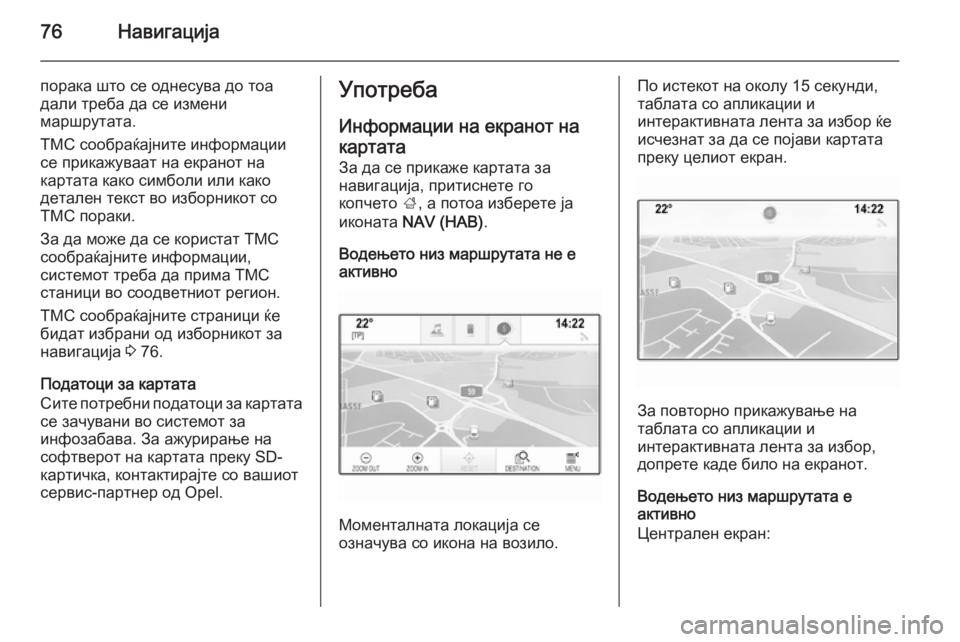
76–Ě–į–≤–ł–≥–į—Ü–ł—ė–į
–Ņ–ĺ—Ä–į–ļ–į —ą—ā–ĺ —Ā–Ķ –ĺ–ī–Ĺ–Ķ—Ā—É–≤–į –ī–ĺ —ā–ĺ–į–ī–į–Ľ–ł —ā—Ä–Ķ–Ī–į –ī–į —Ā–Ķ –ł–∑–ľ–Ķ–Ĺ–ł
–ľ–į—Ä—ą—Ä—É—ā–į—ā–į.
TMC —Ā–ĺ–ĺ–Ī—Ä–į—ú–į—ė–Ĺ–ł—ā–Ķ –ł–Ĺ—Ą–ĺ—Ä–ľ–į—Ü–ł–ł
—Ā–Ķ –Ņ—Ä–ł–ļ–į–∂—É–≤–į–į—ā –Ĺ–į –Ķ–ļ—Ä–į–Ĺ–ĺ—ā –Ĺ–į
–ļ–į—Ä—ā–į—ā–į –ļ–į–ļ–ĺ —Ā–ł–ľ–Ī–ĺ–Ľ–ł –ł–Ľ–ł –ļ–į–ļ–ĺ
–ī–Ķ—ā–į–Ľ–Ķ–Ĺ —ā–Ķ–ļ—Ā—ā –≤–ĺ –ł–∑–Ī–ĺ—Ä–Ĺ–ł–ļ–ĺ—ā —Ā–ĺ
–Ę–ú–° –Ņ–ĺ—Ä–į–ļ–ł.
–ó–į –ī–į –ľ–ĺ–∂–Ķ –ī–į —Ā–Ķ –ļ–ĺ—Ä–ł—Ā—ā–į—ā TMC
—Ā–ĺ–ĺ–Ī—Ä–į—ú–į—ė–Ĺ–ł—ā–Ķ –ł–Ĺ—Ą–ĺ—Ä–ľ–į—Ü–ł–ł,
—Ā–ł—Ā—ā–Ķ–ľ–ĺ—ā —ā—Ä–Ķ–Ī–į –ī–į –Ņ—Ä–ł–ľ–į TMC
—Ā—ā–į–Ĺ–ł—Ü–ł –≤–ĺ —Ā–ĺ–ĺ–ī–≤–Ķ—ā–Ĺ–ł–ĺ—ā —Ä–Ķ–≥–ł–ĺ–Ĺ.
–Ę–ú–° —Ā–ĺ–ĺ–Ī—Ä–į—ú–į—ė–Ĺ–ł—ā–Ķ —Ā—ā—Ä–į–Ĺ–ł—Ü–ł —ú–Ķ
–Ī–ł–ī–į—ā –ł–∑–Ī—Ä–į–Ĺ–ł –ĺ–ī –ł–∑–Ī–ĺ—Ä–Ĺ–ł–ļ–ĺ—ā –∑–į
–Ĺ–į–≤–ł–≥–į—Ü–ł—ė–į 3 76.
–ü–ĺ–ī–į—ā–ĺ—Ü–ł –∑–į –ļ–į—Ä—ā–į—ā–į
–°–ł—ā–Ķ –Ņ–ĺ—ā—Ä–Ķ–Ī–Ĺ–ł –Ņ–ĺ–ī–į—ā–ĺ—Ü–ł –∑–į –ļ–į—Ä—ā–į—ā–į —Ā–Ķ –∑–į—á—É–≤–į–Ĺ–ł –≤–ĺ —Ā–ł—Ā—ā–Ķ–ľ–ĺ—ā –∑–į
–ł–Ĺ—Ą–ĺ–∑–į–Ī–į–≤–į. –ó–į –į–∂—É—Ä–ł—Ä–į—ö–Ķ –Ĺ–į
—Ā–ĺ—Ą—ā–≤–Ķ—Ä–ĺ—ā –Ĺ–į –ļ–į—Ä—ā–į—ā–į –Ņ—Ä–Ķ–ļ—É SD-
–ļ–į—Ä—ā–ł—á–ļ–į, –ļ–ĺ–Ĺ—ā–į–ļ—ā–ł—Ä–į—ė—ā–Ķ —Ā–ĺ –≤–į—ą–ł–ĺ—ā
—Ā–Ķ—Ä–≤–ł—Ā-–Ņ–į—Ä—ā–Ĺ–Ķ—Ä –ĺ–ī Opel.–£–Ņ–ĺ—ā—Ä–Ķ–Ī–į
–ė–Ĺ—Ą–ĺ—Ä–ľ–į—Ü–ł–ł –Ĺ–į –Ķ–ļ—Ä–į–Ĺ–ĺ—ā –Ĺ–į–ļ–į—Ä—ā–į—ā–į
–ó–į –ī–į —Ā–Ķ –Ņ—Ä–ł–ļ–į–∂–Ķ –ļ–į—Ä—ā–į—ā–į –∑–į
–Ĺ–į–≤–ł–≥–į—Ü–ł—ė–į, –Ņ—Ä–ł—ā–ł—Ā–Ĺ–Ķ—ā–Ķ –≥–ĺ
–ļ–ĺ–Ņ—á–Ķ—ā–ĺ ;, –į –Ņ–ĺ—ā–ĺ–į –ł–∑–Ī–Ķ—Ä–Ķ—ā–Ķ —ė–į
–ł–ļ–ĺ–Ĺ–į—ā–į NAV (–Ě–ź–í) .
–í–ĺ–ī–Ķ—ö–Ķ—ā–ĺ –Ĺ–ł–∑ –ľ–į—Ä—ą—Ä—É—ā–į—ā–į –Ĺ–Ķ –Ķ
–į–ļ—ā–ł–≤–Ĺ–ĺ
–ú–ĺ–ľ–Ķ–Ĺ—ā–į–Ľ–Ĺ–į—ā–į –Ľ–ĺ–ļ–į—Ü–ł—ė–į —Ā–Ķ
–ĺ–∑–Ĺ–į—á—É–≤–į —Ā–ĺ –ł–ļ–ĺ–Ĺ–į –Ĺ–į –≤–ĺ–∑–ł–Ľ–ĺ.
–ü–ĺ –ł—Ā—ā–Ķ–ļ–ĺ—ā –Ĺ–į –ĺ–ļ–ĺ–Ľ—É 15 —Ā–Ķ–ļ—É–Ĺ–ī–ł,
—ā–į–Ī–Ľ–į—ā–į —Ā–ĺ –į–Ņ–Ľ–ł–ļ–į—Ü–ł–ł –ł
–ł–Ĺ—ā–Ķ—Ä–į–ļ—ā–ł–≤–Ĺ–į—ā–į –Ľ–Ķ–Ĺ—ā–į –∑–į –ł–∑–Ī–ĺ—Ä —ú–Ķ
–ł—Ā—á–Ķ–∑–Ĺ–į—ā –∑–į –ī–į —Ā–Ķ –Ņ–ĺ—ė–į–≤–ł –ļ–į—Ä—ā–į—ā–į
–Ņ—Ä–Ķ–ļ—É —Ü–Ķ–Ľ–ł–ĺ—ā –Ķ–ļ—Ä–į–Ĺ.
–ó–į –Ņ–ĺ–≤—ā–ĺ—Ä–Ĺ–ĺ –Ņ—Ä–ł–ļ–į–∂—É–≤–į—ö–Ķ –Ĺ–į
—ā–į–Ī–Ľ–į—ā–į —Ā–ĺ –į–Ņ–Ľ–ł–ļ–į—Ü–ł–ł –ł
–ł–Ĺ—ā–Ķ—Ä–į–ļ—ā–ł–≤–Ĺ–į—ā–į –Ľ–Ķ–Ĺ—ā–į –∑–į –ł–∑–Ī–ĺ—Ä, –ī–ĺ–Ņ—Ä–Ķ—ā–Ķ –ļ–į–ī–Ķ –Ī–ł–Ľ–ĺ –Ĺ–į –Ķ–ļ—Ä–į–Ĺ–ĺ—ā.
–í–ĺ–ī–Ķ—ö–Ķ—ā–ĺ –Ĺ–ł–∑ –ľ–į—Ä—ą—Ä—É—ā–į—ā–į –Ķ
–į–ļ—ā–ł–≤–Ĺ–ĺ
–¶–Ķ–Ĺ—ā—Ä–į–Ľ–Ķ–Ĺ –Ķ–ļ—Ä–į–Ĺ:
Page 77 of 167
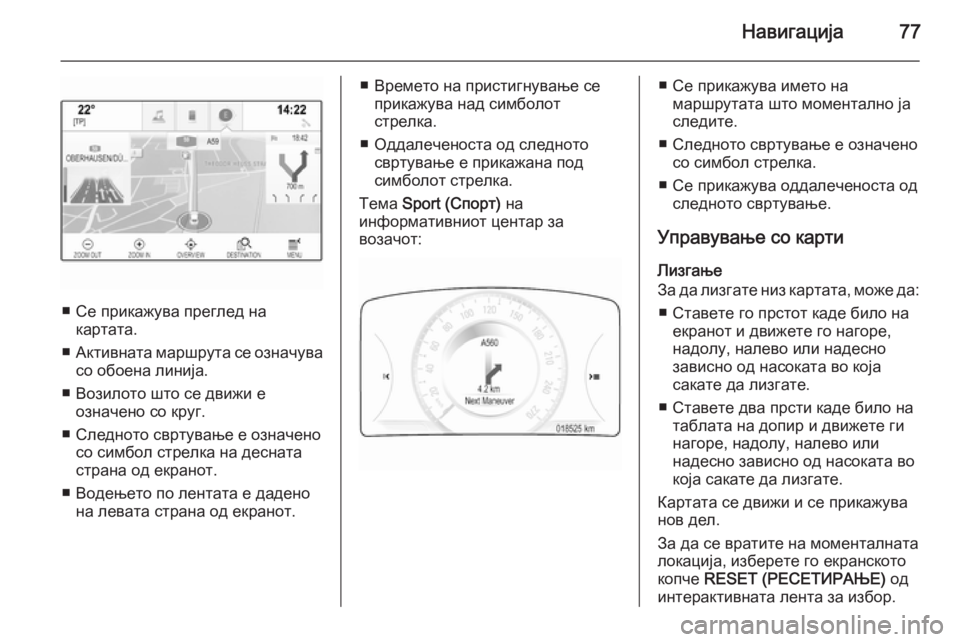
–Ě–į–≤–ł–≥–į—Ü–ł—ė–į77
‚Ė† –°–Ķ –Ņ—Ä–ł–ļ–į–∂—É–≤–į –Ņ—Ä–Ķ–≥–Ľ–Ķ–ī –Ĺ–į–ļ–į—Ä—ā–į—ā–į.
‚Ė† –ź–ļ—ā–ł–≤–Ĺ–į—ā–į –ľ–į—Ä—ą—Ä—É—ā–į —Ā–Ķ –ĺ–∑–Ĺ–į—á—É–≤–į
—Ā–ĺ –ĺ–Ī–ĺ–Ķ–Ĺ–į –Ľ–ł–Ĺ–ł—ė–į.
‚Ė† –í–ĺ–∑–ł–Ľ–ĺ—ā–ĺ —ą—ā–ĺ —Ā–Ķ –ī–≤–ł–∂–ł –Ķ –ĺ–∑–Ĺ–į—á–Ķ–Ĺ–ĺ —Ā–ĺ –ļ—Ä—É–≥.
‚Ė† –°–Ľ–Ķ–ī–Ĺ–ĺ—ā–ĺ —Ā–≤—Ä—ā—É–≤–į—ö–Ķ –Ķ –ĺ–∑–Ĺ–į—á–Ķ–Ĺ–ĺ —Ā–ĺ —Ā–ł–ľ–Ī–ĺ–Ľ —Ā—ā—Ä–Ķ–Ľ–ļ–į –Ĺ–į –ī–Ķ—Ā–Ĺ–į—ā–į
—Ā—ā—Ä–į–Ĺ–į –ĺ–ī –Ķ–ļ—Ä–į–Ĺ–ĺ—ā.
‚Ė† –í–ĺ–ī–Ķ—ö–Ķ—ā–ĺ –Ņ–ĺ –Ľ–Ķ–Ĺ—ā–į—ā–į –Ķ –ī–į–ī–Ķ–Ĺ–ĺ –Ĺ–į –Ľ–Ķ–≤–į—ā–į —Ā—ā—Ä–į–Ĺ–į –ĺ–ī –Ķ–ļ—Ä–į–Ĺ–ĺ—ā.
‚Ė† –í—Ä–Ķ–ľ–Ķ—ā–ĺ –Ĺ–į –Ņ—Ä–ł—Ā—ā–ł–≥–Ĺ—É–≤–į—ö–Ķ —Ā–Ķ –Ņ—Ä–ł–ļ–į–∂—É–≤–į –Ĺ–į–ī —Ā–ł–ľ–Ī–ĺ–Ľ–ĺ—ā
—Ā—ā—Ä–Ķ–Ľ–ļ–į.
‚Ė† –ě–ī–ī–į–Ľ–Ķ—á–Ķ–Ĺ–ĺ—Ā—ā–į –ĺ–ī —Ā–Ľ–Ķ–ī–Ĺ–ĺ—ā–ĺ —Ā–≤—Ä—ā—É–≤–į—ö–Ķ –Ķ –Ņ—Ä–ł–ļ–į–∂–į–Ĺ–į –Ņ–ĺ–ī
—Ā–ł–ľ–Ī–ĺ–Ľ–ĺ—ā —Ā—ā—Ä–Ķ–Ľ–ļ–į.
–Ę–Ķ–ľ–į Sport (–°–Ņ–ĺ—Ä—ā) –Ĺ–į
–ł–Ĺ—Ą–ĺ—Ä–ľ–į—ā–ł–≤–Ĺ–ł–ĺ—ā —Ü–Ķ–Ĺ—ā–į—Ä –∑–į
–≤–ĺ–∑–į—á–ĺ—ā:‚Ė† –°–Ķ –Ņ—Ä–ł–ļ–į–∂—É–≤–į –ł–ľ–Ķ—ā–ĺ –Ĺ–į –ľ–į—Ä—ą—Ä—É—ā–į—ā–į —ą—ā–ĺ –ľ–ĺ–ľ–Ķ–Ĺ—ā–į–Ľ–Ĺ–ĺ —ė–į—Ā–Ľ–Ķ–ī–ł—ā–Ķ.
‚Ė† –°–Ľ–Ķ–ī–Ĺ–ĺ—ā–ĺ —Ā–≤—Ä—ā—É–≤–į—ö–Ķ –Ķ –ĺ–∑–Ĺ–į—á–Ķ–Ĺ–ĺ —Ā–ĺ —Ā–ł–ľ–Ī–ĺ–Ľ —Ā—ā—Ä–Ķ–Ľ–ļ–į.
‚Ė† –°–Ķ –Ņ—Ä–ł–ļ–į–∂—É–≤–į –ĺ–ī–ī–į–Ľ–Ķ—á–Ķ–Ĺ–ĺ—Ā—ā–į –ĺ–ī —Ā–Ľ–Ķ–ī–Ĺ–ĺ—ā–ĺ —Ā–≤—Ä—ā—É–≤–į—ö–Ķ.
–£–Ņ—Ä–į–≤—É–≤–į—ö–Ķ —Ā–ĺ –ļ–į—Ä—ā–ł –õ–ł–∑–≥–į—ö–Ķ
–ó–į –ī–į –Ľ–ł–∑–≥–į—ā–Ķ –Ĺ–ł–∑ –ļ–į—Ä—ā–į—ā–į, –ľ–ĺ–∂–Ķ –ī–į:
‚Ė† –°—ā–į–≤–Ķ—ā–Ķ –≥–ĺ –Ņ—Ä—Ā—ā–ĺ—ā –ļ–į–ī–Ķ –Ī–ł–Ľ–ĺ –Ĺ–į –Ķ–ļ—Ä–į–Ĺ–ĺ—ā –ł –ī–≤–ł–∂–Ķ—ā–Ķ –≥–ĺ –Ĺ–į–≥–ĺ—Ä–Ķ,
–Ĺ–į–ī–ĺ–Ľ—É, –Ĺ–į–Ľ–Ķ–≤–ĺ –ł–Ľ–ł –Ĺ–į–ī–Ķ—Ā–Ĺ–ĺ
–∑–į–≤–ł—Ā–Ĺ–ĺ –ĺ–ī –Ĺ–į—Ā–ĺ–ļ–į—ā–į –≤–ĺ –ļ–ĺ—ė–į
—Ā–į–ļ–į—ā–Ķ –ī–į –Ľ–ł–∑–≥–į—ā–Ķ.
‚Ė† –°—ā–į–≤–Ķ—ā–Ķ –ī–≤–į –Ņ—Ä—Ā—ā–ł –ļ–į–ī–Ķ –Ī–ł–Ľ–ĺ –Ĺ–į —ā–į–Ī–Ľ–į—ā–į –Ĺ–į –ī–ĺ–Ņ–ł—Ä –ł –ī–≤–ł–∂–Ķ—ā–Ķ –≥–ł
–Ĺ–į–≥–ĺ—Ä–Ķ, –Ĺ–į–ī–ĺ–Ľ—É, –Ĺ–į–Ľ–Ķ–≤–ĺ –ł–Ľ–ł
–Ĺ–į–ī–Ķ—Ā–Ĺ–ĺ –∑–į–≤–ł—Ā–Ĺ–ĺ –ĺ–ī –Ĺ–į—Ā–ĺ–ļ–į—ā–į –≤–ĺ
–ļ–ĺ—ė–į —Ā–į–ļ–į—ā–Ķ –ī–į –Ľ–ł–∑–≥–į—ā–Ķ.
–ö–į—Ä—ā–į—ā–į —Ā–Ķ –ī–≤–ł–∂–ł –ł —Ā–Ķ –Ņ—Ä–ł–ļ–į–∂—É–≤–į
–Ĺ–ĺ–≤ –ī–Ķ–Ľ.
–ó–į –ī–į —Ā–Ķ –≤—Ä–į—ā–ł—ā–Ķ –Ĺ–į –ľ–ĺ–ľ–Ķ–Ĺ—ā–į–Ľ–Ĺ–į—ā–į
–Ľ–ĺ–ļ–į—Ü–ł—ė–į, –ł–∑–Ī–Ķ—Ä–Ķ—ā–Ķ –≥–ĺ –Ķ–ļ—Ä–į–Ĺ—Ā–ļ–ĺ—ā–ĺ
–ļ–ĺ–Ņ—á–Ķ RESET (–†–ē–°–ē–Ę–ė–†–ź–ä–ē) –ĺ–ī
–ł–Ĺ—ā–Ķ—Ä–į–ļ—ā–ł–≤–Ĺ–į—ā–į –Ľ–Ķ–Ĺ—ā–į –∑–į –ł–∑–Ī–ĺ—Ä.
Page 78 of 167
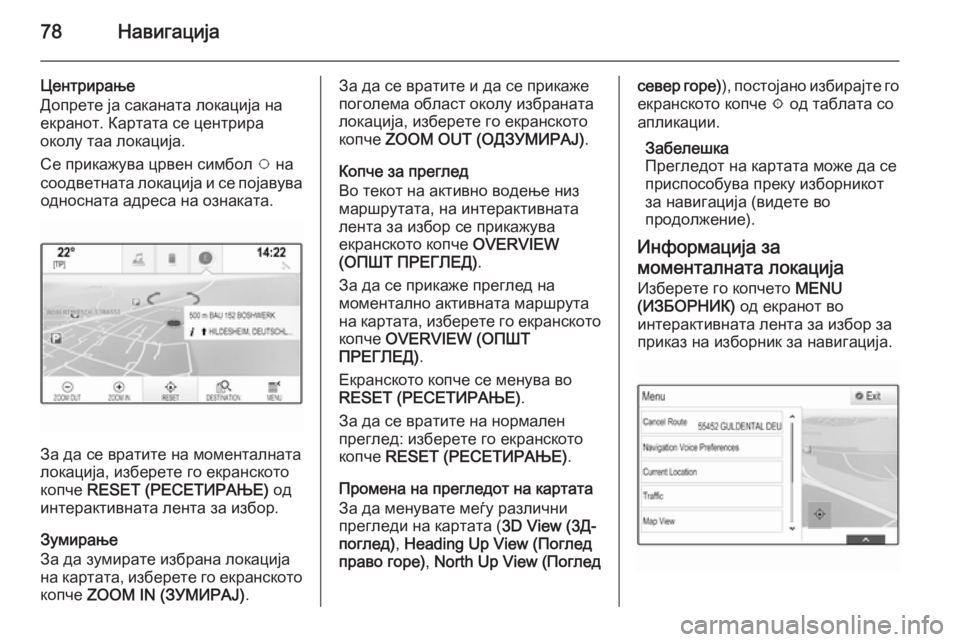
78–Ě–į–≤–ł–≥–į—Ü–ł—ė–į
–¶–Ķ–Ĺ—ā—Ä–ł—Ä–į—ö–Ķ
–Ē–ĺ–Ņ—Ä–Ķ—ā–Ķ —ė–į —Ā–į–ļ–į–Ĺ–į—ā–į –Ľ–ĺ–ļ–į—Ü–ł—ė–į –Ĺ–į
–Ķ–ļ—Ä–į–Ĺ–ĺ—ā. –ö–į—Ä—ā–į—ā–į —Ā–Ķ —Ü–Ķ–Ĺ—ā—Ä–ł—Ä–į
–ĺ–ļ–ĺ–Ľ—É —ā–į–į –Ľ–ĺ–ļ–į—Ü–ł—ė–į.
–°–Ķ –Ņ—Ä–ł–ļ–į–∂—É–≤–į —Ü—Ä–≤–Ķ–Ĺ —Ā–ł–ľ–Ī–ĺ–Ľ v –Ĺ–į
—Ā–ĺ–ĺ–ī–≤–Ķ—ā–Ĺ–į—ā–į –Ľ–ĺ–ļ–į—Ü–ł—ė–į –ł —Ā–Ķ –Ņ–ĺ—ė–į–≤—É–≤–į –ĺ–ī–Ĺ–ĺ—Ā–Ĺ–į—ā–į –į–ī—Ä–Ķ—Ā–į –Ĺ–į –ĺ–∑–Ĺ–į–ļ–į—ā–į.
–ó–į –ī–į —Ā–Ķ –≤—Ä–į—ā–ł—ā–Ķ –Ĺ–į –ľ–ĺ–ľ–Ķ–Ĺ—ā–į–Ľ–Ĺ–į—ā–į
–Ľ–ĺ–ļ–į—Ü–ł—ė–į, –ł–∑–Ī–Ķ—Ä–Ķ—ā–Ķ –≥–ĺ –Ķ–ļ—Ä–į–Ĺ—Ā–ļ–ĺ—ā–ĺ
–ļ–ĺ–Ņ—á–Ķ RESET (–†–ē–°–ē–Ę–ė–†–ź–ä–ē) –ĺ–ī
–ł–Ĺ—ā–Ķ—Ä–į–ļ—ā–ł–≤–Ĺ–į—ā–į –Ľ–Ķ–Ĺ—ā–į –∑–į –ł–∑–Ī–ĺ—Ä.
–ó—É–ľ–ł—Ä–į—ö–Ķ
–ó–į –ī–į –∑—É–ľ–ł—Ä–į—ā–Ķ –ł–∑–Ī—Ä–į–Ĺ–į –Ľ–ĺ–ļ–į—Ü–ł—ė–į
–Ĺ–į –ļ–į—Ä—ā–į—ā–į, –ł–∑–Ī–Ķ—Ä–Ķ—ā–Ķ –≥–ĺ –Ķ–ļ—Ä–į–Ĺ—Ā–ļ–ĺ—ā–ĺ
–ļ–ĺ–Ņ—á–Ķ ZOOM IN (–ó–£–ú–ė–†–ź–ą) .
–ó–į –ī–į —Ā–Ķ –≤—Ä–į—ā–ł—ā–Ķ –ł –ī–į —Ā–Ķ –Ņ—Ä–ł–ļ–į–∂–Ķ
–Ņ–ĺ–≥–ĺ–Ľ–Ķ–ľ–į –ĺ–Ī–Ľ–į—Ā—ā –ĺ–ļ–ĺ–Ľ—É –ł–∑–Ī—Ä–į–Ĺ–į—ā–į
–Ľ–ĺ–ļ–į—Ü–ł—ė–į, –ł–∑–Ī–Ķ—Ä–Ķ—ā–Ķ –≥–ĺ –Ķ–ļ—Ä–į–Ĺ—Ā–ļ–ĺ—ā–ĺ
–ļ–ĺ–Ņ—á–Ķ ZOOM OUT (–ě–Ē–ó–£–ú–ė–†–ź–ą) .
–ö–ĺ–Ņ—á–Ķ –∑–į –Ņ—Ä–Ķ–≥–Ľ–Ķ–ī
–í–ĺ —ā–Ķ–ļ–ĺ—ā –Ĺ–į –į–ļ—ā–ł–≤–Ĺ–ĺ –≤–ĺ–ī–Ķ—ö–Ķ –Ĺ–ł–∑
–ľ–į—Ä—ą—Ä—É—ā–į—ā–į, –Ĺ–į –ł–Ĺ—ā–Ķ—Ä–į–ļ—ā–ł–≤–Ĺ–į—ā–į
–Ľ–Ķ–Ĺ—ā–į –∑–į –ł–∑–Ī–ĺ—Ä —Ā–Ķ –Ņ—Ä–ł–ļ–į–∂—É–≤–į
–Ķ–ļ—Ä–į–Ĺ—Ā–ļ–ĺ—ā–ĺ –ļ–ĺ–Ņ—á–Ķ OVERVIEW
(–ě–ü–®–Ę –ü–†–ē–ď–õ–ē–Ē) .
–ó–į –ī–į —Ā–Ķ –Ņ—Ä–ł–ļ–į–∂–Ķ –Ņ—Ä–Ķ–≥–Ľ–Ķ–ī –Ĺ–į
–ľ–ĺ–ľ–Ķ–Ĺ—ā–į–Ľ–Ĺ–ĺ –į–ļ—ā–ł–≤–Ĺ–į—ā–į –ľ–į—Ä—ą—Ä—É—ā–į
–Ĺ–į –ļ–į—Ä—ā–į—ā–į, –ł–∑–Ī–Ķ—Ä–Ķ—ā–Ķ –≥–ĺ –Ķ–ļ—Ä–į–Ĺ—Ā–ļ–ĺ—ā–ĺ
–ļ–ĺ–Ņ—á–Ķ OVERVIEW (–ě–ü–®–Ę
–ü–†–ē–ď–õ–ē–Ē) .
–ē–ļ—Ä–į–Ĺ—Ā–ļ–ĺ—ā–ĺ –ļ–ĺ–Ņ—á–Ķ —Ā–Ķ –ľ–Ķ–Ĺ—É–≤–į –≤–ĺ
RESET (–†–ē–°–ē–Ę–ė–†–ź–ä–ē) .
–ó–į –ī–į —Ā–Ķ –≤—Ä–į—ā–ł—ā–Ķ –Ĺ–į –Ĺ–ĺ—Ä–ľ–į–Ľ–Ķ–Ĺ
–Ņ—Ä–Ķ–≥–Ľ–Ķ–ī: –ł–∑–Ī–Ķ—Ä–Ķ—ā–Ķ –≥–ĺ –Ķ–ļ—Ä–į–Ĺ—Ā–ļ–ĺ—ā–ĺ
–ļ–ĺ–Ņ—á–Ķ RESET (–†–ē–°–ē–Ę–ė–†–ź–ä–ē) .
–ü—Ä–ĺ–ľ–Ķ–Ĺ–į –Ĺ–į –Ņ—Ä–Ķ–≥–Ľ–Ķ–ī–ĺ—ā –Ĺ–į –ļ–į—Ä—ā–į—ā–į
–ó–į –ī–į –ľ–Ķ–Ĺ—É–≤–į—ā–Ķ –ľ–Ķ—ď—É —Ä–į–∑–Ľ–ł—á–Ĺ–ł
–Ņ—Ä–Ķ–≥–Ľ–Ķ–ī–ł –Ĺ–į –ļ–į—Ä—ā–į—ā–į ( 3D View (3–Ē-
–Ņ–ĺ–≥–Ľ–Ķ–ī) , Heading Up View (–ü–ĺ–≥–Ľ–Ķ–ī
–Ņ—Ä–į–≤–ĺ –≥–ĺ—Ä–Ķ) , North Up View (–ü–ĺ–≥–Ľ–Ķ–ī—Ā–Ķ–≤–Ķ—Ä –≥–ĺ—Ä–Ķ) ), –Ņ–ĺ—Ā—ā–ĺ—ė–į–Ĺ–ĺ –ł–∑–Ī–ł—Ä–į—ė—ā–Ķ –≥–ĺ
–Ķ–ļ—Ä–į–Ĺ—Ā–ļ–ĺ—ā–ĺ –ļ–ĺ–Ņ—á–Ķ x –ĺ–ī —ā–į–Ī–Ľ–į—ā–į —Ā–ĺ
–į–Ņ–Ľ–ł–ļ–į—Ü–ł–ł.
–ó–į–Ī–Ķ–Ľ–Ķ—ą–ļ–į
–ü—Ä–Ķ–≥–Ľ–Ķ–ī–ĺ—ā –Ĺ–į –ļ–į—Ä—ā–į—ā–į –ľ–ĺ–∂–Ķ –ī–į —Ā–Ķ
–Ņ—Ä–ł—Ā–Ņ–ĺ—Ā–ĺ–Ī—É–≤–į –Ņ—Ä–Ķ–ļ—É –ł–∑–Ī–ĺ—Ä–Ĺ–ł–ļ–ĺ—ā
–∑–į –Ĺ–į–≤–ł–≥–į—Ü–ł—ė–į (–≤–ł–ī–Ķ—ā–Ķ –≤–ĺ
–Ņ—Ä–ĺ–ī–ĺ–Ľ–∂–Ķ–Ĺ–ł–Ķ).
–ė–Ĺ—Ą–ĺ—Ä–ľ–į—Ü–ł—ė–į –∑–į –ľ–ĺ–ľ–Ķ–Ĺ—ā–į–Ľ–Ĺ–į—ā–į –Ľ–ĺ–ļ–į—Ü–ł—ė–į
–ė–∑–Ī–Ķ—Ä–Ķ—ā–Ķ –≥–ĺ –ļ–ĺ–Ņ—á–Ķ—ā–ĺ MENU
(–ė–ó–Ď–ě–†–Ě–ė–ö) –ĺ–ī –Ķ–ļ—Ä–į–Ĺ–ĺ—ā –≤–ĺ
–ł–Ĺ—ā–Ķ—Ä–į–ļ—ā–ł–≤–Ĺ–į—ā–į –Ľ–Ķ–Ĺ—ā–į –∑–į –ł–∑–Ī–ĺ—Ä –∑–į
–Ņ—Ä–ł–ļ–į–∑ –Ĺ–į –ł–∑–Ī–ĺ—Ä–Ĺ–ł–ļ –∑–į –Ĺ–į–≤–ł–≥–į—Ü–ł—ė–į.
Page 79 of 167
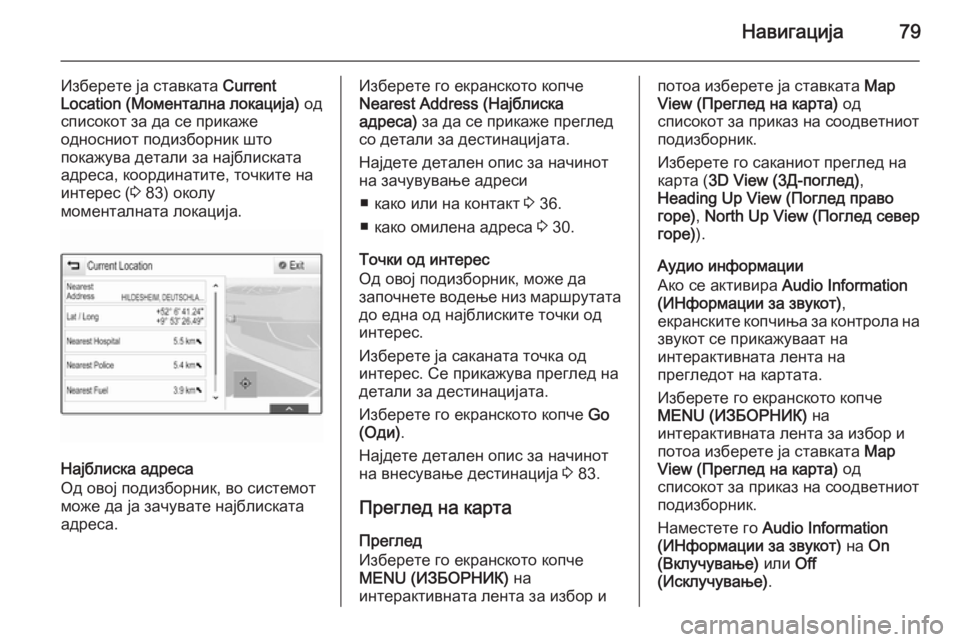
–Ě–į–≤–ł–≥–į—Ü–ł—ė–į79
–ė–∑–Ī–Ķ—Ä–Ķ—ā–Ķ —ė–į —Ā—ā–į–≤–ļ–į—ā–į Current
Location (–ú–ĺ–ľ–Ķ–Ĺ—ā–į–Ľ–Ĺ–į –Ľ–ĺ–ļ–į—Ü–ł—ė–į) –ĺ–ī
—Ā–Ņ–ł—Ā–ĺ–ļ–ĺ—ā –∑–į –ī–į —Ā–Ķ –Ņ—Ä–ł–ļ–į–∂–Ķ –ĺ–ī–Ĺ–ĺ—Ā–Ĺ–ł–ĺ—ā –Ņ–ĺ–ī–ł–∑–Ī–ĺ—Ä–Ĺ–ł–ļ —ą—ā–ĺ
–Ņ–ĺ–ļ–į–∂—É–≤–į –ī–Ķ—ā–į–Ľ–ł –∑–į –Ĺ–į—ė–Ī–Ľ–ł—Ā–ļ–į—ā–į
–į–ī—Ä–Ķ—Ā–į, –ļ–ĺ–ĺ—Ä–ī–ł–Ĺ–į—ā–ł—ā–Ķ, —ā–ĺ—á–ļ–ł—ā–Ķ –Ĺ–į
–ł–Ĺ—ā–Ķ—Ä–Ķ—Ā ( 3 83) –ĺ–ļ–ĺ–Ľ—É
–ľ–ĺ–ľ–Ķ–Ĺ—ā–į–Ľ–Ĺ–į—ā–į –Ľ–ĺ–ļ–į—Ü–ł—ė–į.
–Ě–į—ė–Ī–Ľ–ł—Ā–ļ–į –į–ī—Ä–Ķ—Ā–į
–ě–ī –ĺ–≤–ĺ—ė –Ņ–ĺ–ī–ł–∑–Ī–ĺ—Ä–Ĺ–ł–ļ, –≤–ĺ —Ā–ł—Ā—ā–Ķ–ľ–ĺ—ā
–ľ–ĺ–∂–Ķ –ī–į —ė–į –∑–į—á—É–≤–į—ā–Ķ –Ĺ–į—ė–Ī–Ľ–ł—Ā–ļ–į—ā–į
–į–ī—Ä–Ķ—Ā–į.
–ė–∑–Ī–Ķ—Ä–Ķ—ā–Ķ –≥–ĺ –Ķ–ļ—Ä–į–Ĺ—Ā–ļ–ĺ—ā–ĺ –ļ–ĺ–Ņ—á–Ķ
Nearest Address (–Ě–į—ė–Ī–Ľ–ł—Ā–ļ–į
–į–ī—Ä–Ķ—Ā–į) –∑–į –ī–į —Ā–Ķ –Ņ—Ä–ł–ļ–į–∂–Ķ –Ņ—Ä–Ķ–≥–Ľ–Ķ–ī
—Ā–ĺ –ī–Ķ—ā–į–Ľ–ł –∑–į –ī–Ķ—Ā—ā–ł–Ĺ–į—Ü–ł—ė–į—ā–į.
–Ě–į—ė–ī–Ķ—ā–Ķ –ī–Ķ—ā–į–Ľ–Ķ–Ĺ –ĺ–Ņ–ł—Ā –∑–į –Ĺ–į—á–ł–Ĺ–ĺ—ā
–Ĺ–į –∑–į—á—É–≤—É–≤–į—ö–Ķ –į–ī—Ä–Ķ—Ā–ł
‚Ė† –ļ–į–ļ–ĺ –ł–Ľ–ł –Ĺ–į –ļ–ĺ–Ĺ—ā–į–ļ—ā 3 36.
‚Ė† –ļ–į–ļ–ĺ –ĺ–ľ–ł–Ľ–Ķ–Ĺ–į –į–ī—Ä–Ķ—Ā–į 3 30.
–Ę–ĺ—á–ļ–ł –ĺ–ī –ł–Ĺ—ā–Ķ—Ä–Ķ—Ā
–ě–ī –ĺ–≤–ĺ—ė –Ņ–ĺ–ī–ł–∑–Ī–ĺ—Ä–Ĺ–ł–ļ, –ľ–ĺ–∂–Ķ –ī–į
–∑–į–Ņ–ĺ—á–Ĺ–Ķ—ā–Ķ –≤–ĺ–ī–Ķ—ö–Ķ –Ĺ–ł–∑ –ľ–į—Ä—ą—Ä—É—ā–į—ā–į –ī–ĺ –Ķ–ī–Ĺ–į –ĺ–ī –Ĺ–į—ė–Ī–Ľ–ł—Ā–ļ–ł—ā–Ķ —ā–ĺ—á–ļ–ł –ĺ–ī
–ł–Ĺ—ā–Ķ—Ä–Ķ—Ā.
–ė–∑–Ī–Ķ—Ä–Ķ—ā–Ķ —ė–į —Ā–į–ļ–į–Ĺ–į—ā–į —ā–ĺ—á–ļ–į –ĺ–ī
–ł–Ĺ—ā–Ķ—Ä–Ķ—Ā. –°–Ķ –Ņ—Ä–ł–ļ–į–∂—É–≤–į –Ņ—Ä–Ķ–≥–Ľ–Ķ–ī –Ĺ–į
–ī–Ķ—ā–į–Ľ–ł –∑–į –ī–Ķ—Ā—ā–ł–Ĺ–į—Ü–ł—ė–į—ā–į.
–ė–∑–Ī–Ķ—Ä–Ķ—ā–Ķ –≥–ĺ –Ķ–ļ—Ä–į–Ĺ—Ā–ļ–ĺ—ā–ĺ –ļ–ĺ–Ņ—á–Ķ Go
(–ě–ī–ł) .
–Ě–į—ė–ī–Ķ—ā–Ķ –ī–Ķ—ā–į–Ľ–Ķ–Ĺ –ĺ–Ņ–ł—Ā –∑–į –Ĺ–į—á–ł–Ĺ–ĺ—ā
–Ĺ–į –≤–Ĺ–Ķ—Ā—É–≤–į—ö–Ķ –ī–Ķ—Ā—ā–ł–Ĺ–į—Ü–ł—ė–į 3 83.
–ü—Ä–Ķ–≥–Ľ–Ķ–ī –Ĺ–į –ļ–į—Ä—ā–į –ü—Ä–Ķ–≥–Ľ–Ķ–ī
–ė–∑–Ī–Ķ—Ä–Ķ—ā–Ķ –≥–ĺ –Ķ–ļ—Ä–į–Ĺ—Ā–ļ–ĺ—ā–ĺ –ļ–ĺ–Ņ—á–Ķ
MENU (–ė–ó–Ď–ě–†–Ě–ė–ö) –Ĺ–į
–ł–Ĺ—ā–Ķ—Ä–į–ļ—ā–ł–≤–Ĺ–į—ā–į –Ľ–Ķ–Ĺ—ā–į –∑–į –ł–∑–Ī–ĺ—Ä –ł–Ņ–ĺ—ā–ĺ–į –ł–∑–Ī–Ķ—Ä–Ķ—ā–Ķ —ė–į —Ā—ā–į–≤–ļ–į—ā–į Map
View (–ü—Ä–Ķ–≥–Ľ–Ķ–ī –Ĺ–į –ļ–į—Ä—ā–į) –ĺ–ī
—Ā–Ņ–ł—Ā–ĺ–ļ–ĺ—ā –∑–į –Ņ—Ä–ł–ļ–į–∑ –Ĺ–į —Ā–ĺ–ĺ–ī–≤–Ķ—ā–Ĺ–ł–ĺ—ā
–Ņ–ĺ–ī–ł–∑–Ī–ĺ—Ä–Ĺ–ł–ļ.
–ė–∑–Ī–Ķ—Ä–Ķ—ā–Ķ –≥–ĺ —Ā–į–ļ–į–Ĺ–ł–ĺ—ā –Ņ—Ä–Ķ–≥–Ľ–Ķ–ī –Ĺ–į
–ļ–į—Ä—ā–į ( 3D View (3–Ē-–Ņ–ĺ–≥–Ľ–Ķ–ī) ,
Heading Up View (–ü–ĺ–≥–Ľ–Ķ–ī –Ņ—Ä–į–≤–ĺ
–≥–ĺ—Ä–Ķ) , North Up View (–ü–ĺ–≥–Ľ–Ķ–ī —Ā–Ķ–≤–Ķ—Ä
–≥–ĺ—Ä–Ķ) ).
–ź—É–ī–ł–ĺ –ł–Ĺ—Ą–ĺ—Ä–ľ–į—Ü–ł–ł
–ź–ļ–ĺ —Ā–Ķ –į–ļ—ā–ł–≤–ł—Ä–į Audio Information
(–ė–Ě—Ą–ĺ—Ä–ľ–į—Ü–ł–ł –∑–į –∑–≤—É–ļ–ĺ—ā) ,
–Ķ–ļ—Ä–į–Ĺ—Ā–ļ–ł—ā–Ķ –ļ–ĺ–Ņ—á–ł—ö–į –∑–į –ļ–ĺ–Ĺ—ā—Ä–ĺ–Ľ–į –Ĺ–į
–∑–≤—É–ļ–ĺ—ā —Ā–Ķ –Ņ—Ä–ł–ļ–į–∂—É–≤–į–į—ā –Ĺ–į
–ł–Ĺ—ā–Ķ—Ä–į–ļ—ā–ł–≤–Ĺ–į—ā–į –Ľ–Ķ–Ĺ—ā–į –Ĺ–į
–Ņ—Ä–Ķ–≥–Ľ–Ķ–ī–ĺ—ā –Ĺ–į –ļ–į—Ä—ā–į—ā–į.
–ė–∑–Ī–Ķ—Ä–Ķ—ā–Ķ –≥–ĺ –Ķ–ļ—Ä–į–Ĺ—Ā–ļ–ĺ—ā–ĺ –ļ–ĺ–Ņ—á–Ķ
MENU (–ė–ó–Ď–ě–†–Ě–ė–ö) –Ĺ–į
–ł–Ĺ—ā–Ķ—Ä–į–ļ—ā–ł–≤–Ĺ–į—ā–į –Ľ–Ķ–Ĺ—ā–į –∑–į –ł–∑–Ī–ĺ—Ä –ł
–Ņ–ĺ—ā–ĺ–į –ł–∑–Ī–Ķ—Ä–Ķ—ā–Ķ —ė–į —Ā—ā–į–≤–ļ–į—ā–į Map
View (–ü—Ä–Ķ–≥–Ľ–Ķ–ī –Ĺ–į –ļ–į—Ä—ā–į) –ĺ–ī
—Ā–Ņ–ł—Ā–ĺ–ļ–ĺ—ā –∑–į –Ņ—Ä–ł–ļ–į–∑ –Ĺ–į —Ā–ĺ–ĺ–ī–≤–Ķ—ā–Ĺ–ł–ĺ—ā –Ņ–ĺ–ī–ł–∑–Ī–ĺ—Ä–Ĺ–ł–ļ.
–Ě–į–ľ–Ķ—Ā—ā–Ķ—ā–Ķ –≥–ĺ Audio Information
(–ė–Ě—Ą–ĺ—Ä–ľ–į—Ü–ł–ł –∑–į –∑–≤—É–ļ–ĺ—ā) –Ĺ–į On
(–í–ļ–Ľ—É—á—É–≤–į—ö–Ķ) –ł–Ľ–ł Off
(–ė—Ā–ļ–Ľ—É—á—É–≤–į—ö–Ķ) .
Page 80 of 167
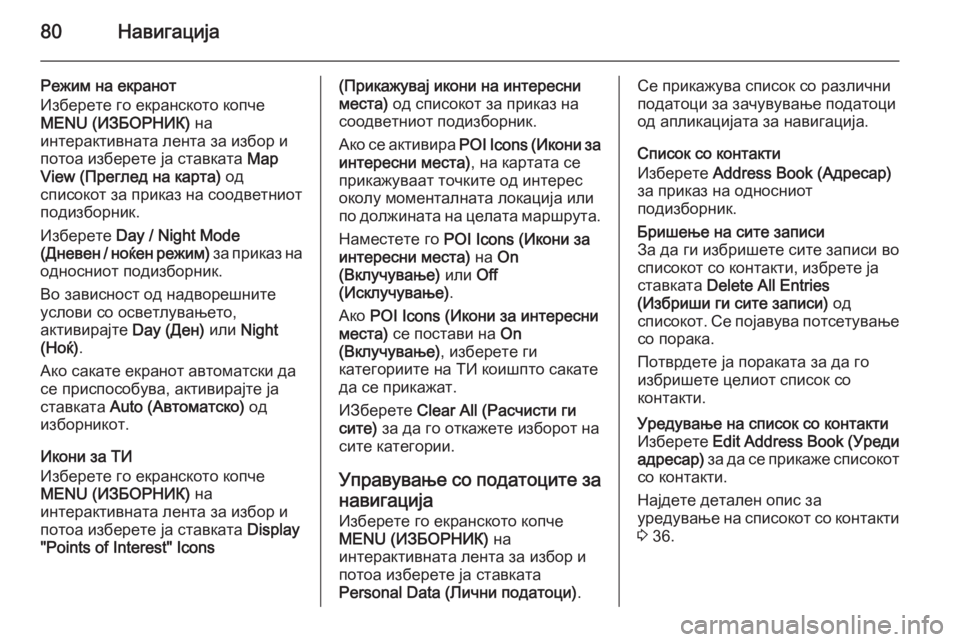
80–Ě–į–≤–ł–≥–į—Ü–ł—ė–į
–†–Ķ–∂–ł–ľ –Ĺ–į –Ķ–ļ—Ä–į–Ĺ–ĺ—ā
–ė–∑–Ī–Ķ—Ä–Ķ—ā–Ķ –≥–ĺ –Ķ–ļ—Ä–į–Ĺ—Ā–ļ–ĺ—ā–ĺ –ļ–ĺ–Ņ—á–Ķ
MENU (–ė–ó–Ď–ě–†–Ě–ė–ö) –Ĺ–į
–ł–Ĺ—ā–Ķ—Ä–į–ļ—ā–ł–≤–Ĺ–į—ā–į –Ľ–Ķ–Ĺ—ā–į –∑–į –ł–∑–Ī–ĺ—Ä –ł
–Ņ–ĺ—ā–ĺ–į –ł–∑–Ī–Ķ—Ä–Ķ—ā–Ķ —ė–į —Ā—ā–į–≤–ļ–į—ā–į Map
View (–ü—Ä–Ķ–≥–Ľ–Ķ–ī –Ĺ–į –ļ–į—Ä—ā–į) –ĺ–ī
—Ā–Ņ–ł—Ā–ĺ–ļ–ĺ—ā –∑–į –Ņ—Ä–ł–ļ–į–∑ –Ĺ–į —Ā–ĺ–ĺ–ī–≤–Ķ—ā–Ĺ–ł–ĺ—ā
–Ņ–ĺ–ī–ł–∑–Ī–ĺ—Ä–Ĺ–ł–ļ.
–ė–∑–Ī–Ķ—Ä–Ķ—ā–Ķ Day / Night Mode
( –Ē–Ĺ–Ķ–≤–Ķ–Ĺ / –Ĺ–ĺ—ú–Ķ–Ĺ —Ä–Ķ–∂–ł–ľ) –∑–į –Ņ—Ä–ł–ļ–į–∑ –Ĺ–į
–ĺ–ī–Ĺ–ĺ—Ā–Ĺ–ł–ĺ—ā –Ņ–ĺ–ī–ł–∑–Ī–ĺ—Ä–Ĺ–ł–ļ.
–í–ĺ –∑–į–≤–ł—Ā–Ĺ–ĺ—Ā—ā –ĺ–ī –Ĺ–į–ī–≤–ĺ—Ä–Ķ—ą–Ĺ–ł—ā–Ķ
—É—Ā–Ľ–ĺ–≤–ł —Ā–ĺ –ĺ—Ā–≤–Ķ—ā–Ľ—É–≤–į—ö–Ķ—ā–ĺ,
–į–ļ—ā–ł–≤–ł—Ä–į—ė—ā–Ķ Day (–Ē–Ķ–Ĺ) –ł–Ľ–ł Night
(–Ě–ĺ—ú) .
–ź–ļ–ĺ —Ā–į–ļ–į—ā–Ķ –Ķ–ļ—Ä–į–Ĺ–ĺ—ā –į–≤—ā–ĺ–ľ–į—ā—Ā–ļ–ł –ī–į
—Ā–Ķ –Ņ—Ä–ł—Ā–Ņ–ĺ—Ā–ĺ–Ī—É–≤–į, –į–ļ—ā–ł–≤–ł—Ä–į—ė—ā–Ķ —ė–į —Ā—ā–į–≤–ļ–į—ā–į Auto (–ź–≤—ā–ĺ–ľ–į—ā—Ā–ļ–ĺ) –ĺ–ī
–ł–∑–Ī–ĺ—Ä–Ĺ–ł–ļ–ĺ—ā.
–ė–ļ–ĺ–Ĺ–ł –∑–į –Ę–ė
–ė–∑–Ī–Ķ—Ä–Ķ—ā–Ķ –≥–ĺ –Ķ–ļ—Ä–į–Ĺ—Ā–ļ–ĺ—ā–ĺ –ļ–ĺ–Ņ—á–Ķ
MENU (–ė–ó–Ď–ě–†–Ě–ė–ö) –Ĺ–į
–ł–Ĺ—ā–Ķ—Ä–į–ļ—ā–ł–≤–Ĺ–į—ā–į –Ľ–Ķ–Ĺ—ā–į –∑–į –ł–∑–Ī–ĺ—Ä –ł
–Ņ–ĺ—ā–ĺ–į –ł–∑–Ī–Ķ—Ä–Ķ—ā–Ķ —ė–į —Ā—ā–į–≤–ļ–į—ā–į Display
"Points of Interest" Icons(–ü—Ä–ł–ļ–į–∂—É–≤–į—ė –ł–ļ–ĺ–Ĺ–ł –Ĺ–į –ł–Ĺ—ā–Ķ—Ä–Ķ—Ā–Ĺ–ł
–ľ–Ķ—Ā—ā–į) –ĺ–ī —Ā–Ņ–ł—Ā–ĺ–ļ–ĺ—ā –∑–į –Ņ—Ä–ł–ļ–į–∑ –Ĺ–į
—Ā–ĺ–ĺ–ī–≤–Ķ—ā–Ĺ–ł–ĺ—ā –Ņ–ĺ–ī–ł–∑–Ī–ĺ—Ä–Ĺ–ł–ļ.
–ź–ļ–ĺ —Ā–Ķ –į–ļ—ā–ł–≤–ł—Ä–į POI Icons (–ė–ļ–ĺ–Ĺ–ł –∑–į
–ł–Ĺ—ā–Ķ—Ä–Ķ—Ā–Ĺ–ł –ľ–Ķ—Ā—ā–į) , –Ĺ–į –ļ–į—Ä—ā–į—ā–į —Ā–Ķ
–Ņ—Ä–ł–ļ–į–∂—É–≤–į–į—ā —ā–ĺ—á–ļ–ł—ā–Ķ –ĺ–ī –ł–Ĺ—ā–Ķ—Ä–Ķ—Ā
–ĺ–ļ–ĺ–Ľ—É –ľ–ĺ–ľ–Ķ–Ĺ—ā–į–Ľ–Ĺ–į—ā–į –Ľ–ĺ–ļ–į—Ü–ł—ė–į –ł–Ľ–ł
–Ņ–ĺ –ī–ĺ–Ľ–∂–ł–Ĺ–į—ā–į –Ĺ–į —Ü–Ķ–Ľ–į—ā–į –ľ–į—Ä—ą—Ä—É—ā–į.
–Ě–į–ľ–Ķ—Ā—ā–Ķ—ā–Ķ –≥–ĺ POI Icons (–ė–ļ–ĺ–Ĺ–ł –∑–į
–ł–Ĺ—ā–Ķ—Ä–Ķ—Ā–Ĺ–ł –ľ–Ķ—Ā—ā–į) –Ĺ–į On
(–í–ļ–Ľ—É—á—É–≤–į—ö–Ķ) –ł–Ľ–ł Off
(–ė—Ā–ļ–Ľ—É—á—É–≤–į—ö–Ķ) .
–ź–ļ–ĺ POI Icons (–ė–ļ–ĺ–Ĺ–ł –∑–į –ł–Ĺ—ā–Ķ—Ä–Ķ—Ā–Ĺ–ł
–ľ–Ķ—Ā—ā–į) —Ā–Ķ –Ņ–ĺ—Ā—ā–į–≤–ł –Ĺ–į On
(–í–ļ–Ľ—É—á—É–≤–į—ö–Ķ) , –ł–∑–Ī–Ķ—Ä–Ķ—ā–Ķ –≥–ł
–ļ–į—ā–Ķ–≥–ĺ—Ä–ł–ł—ā–Ķ –Ĺ–į –Ę–ė –ļ–ĺ–ł—ą–Ņ—ā–ĺ —Ā–į–ļ–į—ā–Ķ
–ī–į —Ā–Ķ –Ņ—Ä–ł–ļ–į–∂–į—ā.
–ė–ó–Ī–Ķ—Ä–Ķ—ā–Ķ Clear All (–†–į—Ā—á–ł—Ā—ā–ł –≥–ł
—Ā–ł—ā–Ķ) –∑–į –ī–į –≥–ĺ –ĺ—ā–ļ–į–∂–Ķ—ā–Ķ –ł–∑–Ī–ĺ—Ä–ĺ—ā –Ĺ–į
—Ā–ł—ā–Ķ –ļ–į—ā–Ķ–≥–ĺ—Ä–ł–ł.
–£–Ņ—Ä–į–≤—É–≤–į—ö–Ķ —Ā–ĺ –Ņ–ĺ–ī–į—ā–ĺ—Ü–ł—ā–Ķ –∑–į–Ĺ–į–≤–ł–≥–į—Ü–ł—ė–į
–ė–∑–Ī–Ķ—Ä–Ķ—ā–Ķ –≥–ĺ –Ķ–ļ—Ä–į–Ĺ—Ā–ļ–ĺ—ā–ĺ –ļ–ĺ–Ņ—á–Ķ
MENU (–ė–ó–Ď–ě–†–Ě–ė–ö) –Ĺ–į
–ł–Ĺ—ā–Ķ—Ä–į–ļ—ā–ł–≤–Ĺ–į—ā–į –Ľ–Ķ–Ĺ—ā–į –∑–į –ł–∑–Ī–ĺ—Ä –ł
–Ņ–ĺ—ā–ĺ–į –ł–∑–Ī–Ķ—Ä–Ķ—ā–Ķ —ė–į —Ā—ā–į–≤–ļ–į—ā–į
Personal Data (–õ–ł—á–Ĺ–ł –Ņ–ĺ–ī–į—ā–ĺ—Ü–ł) .–°–Ķ –Ņ—Ä–ł–ļ–į–∂—É–≤–į —Ā–Ņ–ł—Ā–ĺ–ļ —Ā–ĺ —Ä–į–∑–Ľ–ł—á–Ĺ–ł
–Ņ–ĺ–ī–į—ā–ĺ—Ü–ł –∑–į –∑–į—á—É–≤—É–≤–į—ö–Ķ –Ņ–ĺ–ī–į—ā–ĺ—Ü–ł
–ĺ–ī –į–Ņ–Ľ–ł–ļ–į—Ü–ł—ė–į—ā–į –∑–į –Ĺ–į–≤–ł–≥–į—Ü–ł—ė–į.
–°–Ņ–ł—Ā–ĺ–ļ —Ā–ĺ –ļ–ĺ–Ĺ—ā–į–ļ—ā–ł
–ė–∑–Ī–Ķ—Ä–Ķ—ā–Ķ Address Book (–ź–ī—Ä–Ķ—Ā–į—Ä)
–∑–į –Ņ—Ä–ł–ļ–į–∑ –Ĺ–į –ĺ–ī–Ĺ–ĺ—Ā–Ĺ–ł–ĺ—ā –Ņ–ĺ–ī–ł–∑–Ī–ĺ—Ä–Ĺ–ł–ļ.–Ď—Ä–ł—ą–Ķ—ö–Ķ –Ĺ–į —Ā–ł—ā–Ķ –∑–į–Ņ–ł—Ā–ł
–ó–į –ī–į –≥–ł –ł–∑–Ī—Ä–ł—ą–Ķ—ā–Ķ —Ā–ł—ā–Ķ –∑–į–Ņ–ł—Ā–ł –≤–ĺ
—Ā–Ņ–ł—Ā–ĺ–ļ–ĺ—ā —Ā–ĺ –ļ–ĺ–Ĺ—ā–į–ļ—ā–ł, –ł–∑–Ī—Ä–Ķ—ā–Ķ —ė–į
—Ā—ā–į–≤–ļ–į—ā–į Delete All Entries
(–ė–∑–Ī—Ä–ł—ą–ł –≥–ł —Ā–ł—ā–Ķ –∑–į–Ņ–ł—Ā–ł) –ĺ–ī
—Ā–Ņ–ł—Ā–ĺ–ļ–ĺ—ā. –°–Ķ –Ņ–ĺ—ė–į–≤—É–≤–į –Ņ–ĺ—ā—Ā–Ķ—ā—É–≤–į—ö–Ķ —Ā–ĺ –Ņ–ĺ—Ä–į–ļ–į.
–ü–ĺ—ā–≤—Ä–ī–Ķ—ā–Ķ —ė–į –Ņ–ĺ—Ä–į–ļ–į—ā–į –∑–į –ī–į –≥–ĺ
–ł–∑–Ī—Ä–ł—ą–Ķ—ā–Ķ —Ü–Ķ–Ľ–ł–ĺ—ā —Ā–Ņ–ł—Ā–ĺ–ļ —Ā–ĺ
–ļ–ĺ–Ĺ—ā–į–ļ—ā–ł.–£—Ä–Ķ–ī—É–≤–į—ö–Ķ –Ĺ–į —Ā–Ņ–ł—Ā–ĺ–ļ —Ā–ĺ –ļ–ĺ–Ĺ—ā–į–ļ—ā–ł
–ė–∑–Ī–Ķ—Ä–Ķ—ā–Ķ Edit Address Book ( –£—Ä–Ķ–ī–ł
–į–ī—Ä–Ķ—Ā–į—Ä) –∑–į –ī–į —Ā–Ķ –Ņ—Ä–ł–ļ–į–∂–Ķ —Ā–Ņ–ł—Ā–ĺ–ļ–ĺ—ā
—Ā–ĺ –ļ–ĺ–Ĺ—ā–į–ļ—ā–ł.
–Ě–į—ė–ī–Ķ—ā–Ķ –ī–Ķ—ā–į–Ľ–Ķ–Ĺ –ĺ–Ņ–ł—Ā –∑–į
—É—Ä–Ķ–ī—É–≤–į—ö–Ķ –Ĺ–į —Ā–Ņ–ł—Ā–ĺ–ļ–ĺ—ā —Ā–ĺ –ļ–ĺ–Ĺ—ā–į–ļ—ā–ł
3 36.